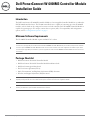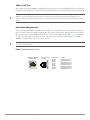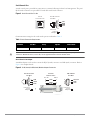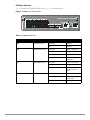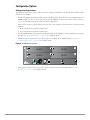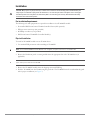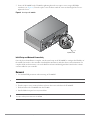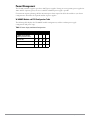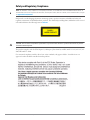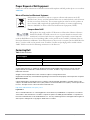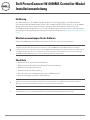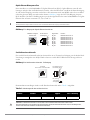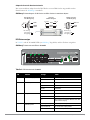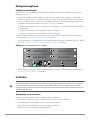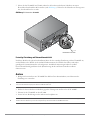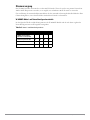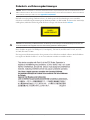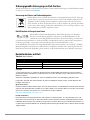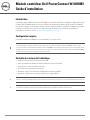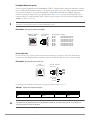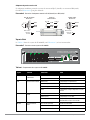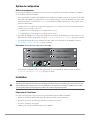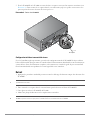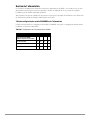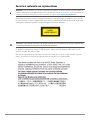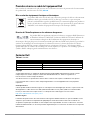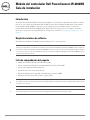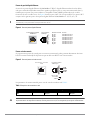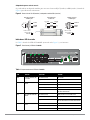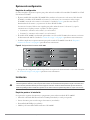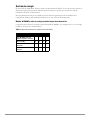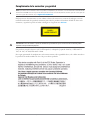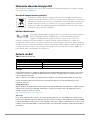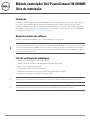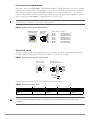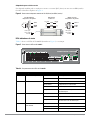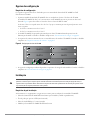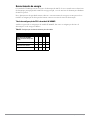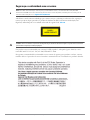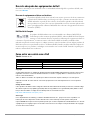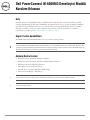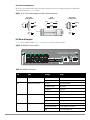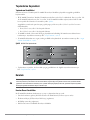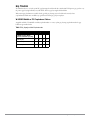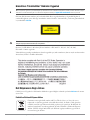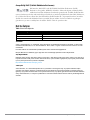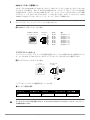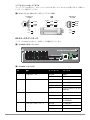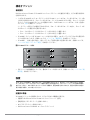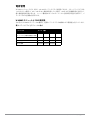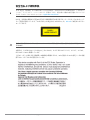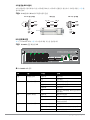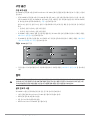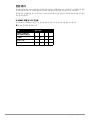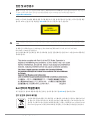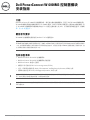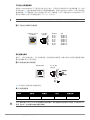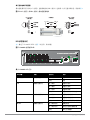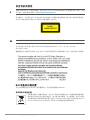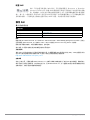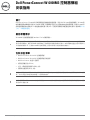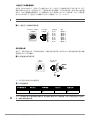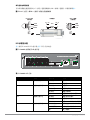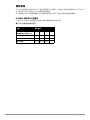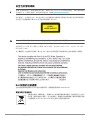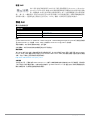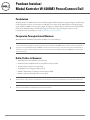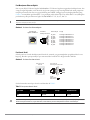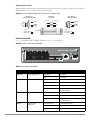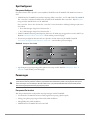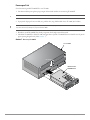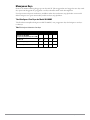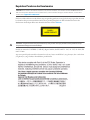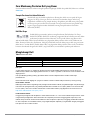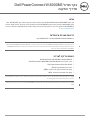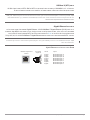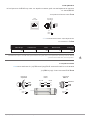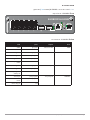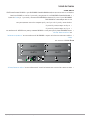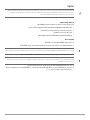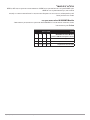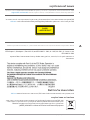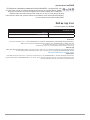Dell PowerConnect W-6000M3 Controller Module
Installation Guide
0510764-MU-03 | April 2011 1
Introduction
The Dell PowerConnect W-6000M3 Controller Module is a hot-swappable Controller Module for use within the
Dell W-6000 Controller chassis. The W-6000 controller chassis is capable of containing up to four W-6000M3
modules, each of which can be configured as a master or local controller. Each W-6000M3 Controller Module is
capable of supporting up to 512 campus connected access points (APs). For compatibility and configuration
options, refer to “Configuration Options” on page 6.
Minimum Software Requirements
The W-6000M3 Controller Module requires ArubaOS 5.0.3 or later.
Package Checklist
z
Dell PowerConnect W-6000M3 Controller Module
z
Dell PowerConnect W-6000M3 Controller Module Installation Guide
z
Dell PowerConnect Quick Start Guide
z End User License Agreement (EULA)
z Safety, Environmental, and Regulatory Information (SERI) document
z
Warranty and Support Information (WSI) document
NOTE: The master controller, its redundant master controller, and all of its local controllers must run on the same ArubaOS
version. Once you upgrade your network and install the W-6000M3 Controller Module into your network, verify that the software
version on your W-6000M3 Controller Module matches the rest of the network. If the code shipped on the module is prior to the
version that you upgraded your network to, you must upgrade the code on the W-6000M3 Controller Module to match the rest of
the network.
NOTE: Inform your supplier if there are any incorrect, missing, or damaged parts. If possible, retain the carton, including the
original packing materials. Use these materials to repack and return the unit to the supplier if needed.
NOTE: Optional accessories, such SFP and XFP modules, are available for use with the W-6000M3 and are sold separately.
Contact your Dell sales representative for details and assistance.
Installation Guide

2 Dell PowerConnect W-6000M3 Controller Module | Installation Guide
Hardware Overview
Figure 1 W-6000M3 Controller Module
Ports
1000Base-X (SFP) Ports
Ports 0 through 9 on the W-6000M3 are 1000Base-X (SFP) ports for fiber or copper connectivity and are intended
for use with Dell approved SFPs.
1000Base-X (SFP) Ports (Ports
0-9)
10GBase-X (XFP) Ports
(Ports 10 & 11)
Gigabit Ethernet
Management Port
Serial Console
Port
NOTE: Dell tests and supports Dell optics within their controller systems. Third party optics are not tested or supported; therefore,
Dell does not guarantee proper functionality of third party optics. For further details regarding Dell approved SFPs, refer to the Dell
PowerConnect W-Series SFP Optical Modules Installation Guide.

Dell PowerConnect W-6000M3 Controller Module | Installation Guide 3
10GBase-X (XFP) Ports
Ports 10 and 11 on the W-6000M3 are 10GBase-X fiber optic ports for use with Dell XFPs. XFPs are 10 Gbit hot-
swappable, optical transceivers, which convert serial electrical signals to external serial optical or electrical signals.
Gigabit Ethernet Management Port
This port is a 10/100/1000Base-T Gigabit Ethernet (RJ-45) port. Gigabit Ethernet uses all eight wires and each
pair is used in a bi-directional fashion, meaning the same pairs are used for both data transmission and reception.
This port also supports Auto MDIX, allowing the use of crossover of straight through cables. Figure 2 illustrates
the CAT-5 pin-out found on an RJ-45 connector. The CAT-5 pin-out pairs the following pins on a 10/100/
1000Base-T Gigabit Ethernet port: 1/2, 3/6, 4/5, and 7/8.
Figure 2 Gigabit Ethernet Port Pin-Out
NOTE: Dell tests and supports Dell optics within their controller systems. Third party optics are not tested or supported; therefore,
Dell does not guarantee proper functionality of third party optics. For further details regarding Dell approved XFPs, such as
technical specifications and installation instructions, refer to the Dell PowerConnect W-Series XFP Optical Modules Installation
Guide.
NOTE: Ethernet traffic on this port is out-of-band; this port is segmented from regular switching and routing functions and cannot
be used as a network data port.
1000Base-T Gigabit
Ethernet Port
RJ-45 Female
Pin-Out
Signal Name
1
2
3
4
5
6
7
8
BI_DC+
BI_DC-
BI_DD+
BI_DD-
BI_DA+
BI_DA-
BI_DB+
BI_DB-
Function
Bi-directional pair +C
Bi-directional pair -C
Bi-directional pair +D
Bi-directional pair -D
Bi-directional pair +A
Bi-directional pair -A
Bi-directional pair +B
Bi-directional pair -B

4 Dell PowerConnect W-6000M3 Controller Module | Installation Guide
Serial Console Port
A serial console port is provided for connection to a terminal, allowing for direct local management. The port’s
RJ-45 female connector accepts an RS-232 serial cable with a male connector.
Figure 3 Serial Console Port Pin-Out
Communication settings for the serial console port are indicated in Table 1.
Table 1 Serial Connection Requirements
Serial Console Port Adaptor
A modular adaptor can be used to convert the RJ-45 (female) connector to a DB9 (male) connector. Refer to
Figure 4 for complete details
Figure 4 RJ-45 (female) to DB9 (male) Modular Adaptor Conversion
Baud Rate Data Bits Parity Stop Bits Flow Control
9600 8 None 1 None
Serial
Console Port
1
2
3
4
5
6
7
8
TxD
GND
RxD
RJ-45 Female
Pin-Out
Direction
Input
Output
GND
CAUTION: Do not connect an Access Point (AP) to the serial console port. The serial console port is only compatible with RS-
232 devices. Non-RS-232 devices, such as APs, are not supported and will cause the controller to fail.
3
4
5
2
5
63
RJ-45 DB-9
Internal
Connections
TxD
GND
RxD
1
2
3
4
5
6
7
8
TxD
GND
RxD
RJ-45 Female
Pin-Out
Direction
Input
Output
DB-9 Male
Pin-Out
TxD
RxD
Ground
5
4
3
2
1
9
8
7
6
Direction
Input
Output

Dell PowerConnect W-6000M3 Controller Module | Installation Guide 5
LED Status Indicators
Table 2 describes the W-6000M3 LEDs (show in Figure 5) and their function.
Figure 5 W-6000M3 Front Panel and LEDs
Table 2 W-6000M3 LED Behavior
LED Function Indicator Status
PWR Input Power Status On (Green) Power on
Off No power
STAT Module Status Indicator On (Green) Device is operational
On (Amber) Device is booting
On (Red) Device failed
Off Device is loading software
or no power
ACT Module Mode Indicator On (Green) Device in active mode
On (Yellow) Device in standby mode
Off Device has not determined
operating state or no
power
LNK/ACT Link Status Indicator On (Solid Green) Link has been established
On (Flashing Green) Port is transmitting or
receiving data
Off No link on port

6 Dell PowerConnect W-6000M3 Controller Module | Installation Guide
Configuration Options
Configuration Requirements
The following requirements must be adhered to when running W-6000M3 Controller Modules within the Dell
PowerConnect W-6000:
z The first W-6000M3 Controller Module must be installed in either Slot 0 or Slot 1 of the W-6000 chassis. W-
6000M3 modules in Slot 2 or Slot 3 will not boot if an W-6000M3 is not present in Slot 0 or Slot 1. Refer to
Figure 6 for Slot ID and locations within the Dell W-6000 chassis.
Slot 0 or Slot 1 must be populated before Slot 2 or Slot 3 since backplane communication occurs between the
following:
z Slot 0 communicates with Slot 2 and/or Slot 3
z Slot 1 communicates with Slot 2 and/or Slot 3
z The W-6000M3 module is designed for installation within the W-6000 chassis utilizing 400 W power supplies
only. Refer to “Power Management” on page 10 for complete details.
z Minimum software requirements must be met prior to installing the W-6000M3. Refer to “Minimum
Software Requirements” on page 1 for complete details.
Figure 6 W-6000 Slot Configuration
z Configuration options are also dependent on power requirements for each module. Refer to “Power
Management” on page 10 for complete details.
SLOT 1
SLOT 3
SLOT 0
SLOT 2

Dell PowerConnect W-6000M3 Controller Module | Installation Guide 7
Installation
Pre-Installation Requirements
The following tools and equipment are required for installation of an W-6000M3 module:
z Pre-installed Dell PowerConnect W-6000 Controller Chassis(sold separately)
z ESD-preventive wrist strap (not provided)
z #2 Phillips screwdriver (not provided)
z Dell PowerConnect W-6000M3 Controller Module(s)
Physical Installation
To install an W-6000M3 module into an W-6000 chassis:
1. Use standard ESD precautions when installing an W-6000M3.
2. Remove the blank front panel or existing module from the appropriate slot in the W-6000 chassis (if
applicable).
3. Remove the W-6000M3 module from the shipping carton and ESD bag.
4. Slide the W-6000M3 into the W-6000 using the guide rails. The W-6000M3 must be seated within the guide
rails for proper installation (see Figure 7).
CAUTION: Many repairs may only be done by a certified service technician.You should only perform troubleshooting and
simple repairs as authorized in your product documentation, or as directed by the online or telephone service and support
team. Damage due to servicing that is not authorized by Dell is not covered by your warranty. Read and follow the safety
instructions that came with the product.
NOTE: Since the Dell W-6000M3 Controller Module is hot-swappable, the power to the chassis can be ON or OFF.
NOTE: Dell recommends the use of a blank front panel over any unused slots in an W-6000. The blank front panel is required for
proper cooling and air flow within the W-6000.

8 Dell PowerConnect W-6000M3 Controller Module | Installation Guide
Figure 7 Installing an W-6000M3
W-6000 chassis
Dell W-6000M3
Controller Module
Guide Rails

Dell PowerConnect W-6000M3 Controller Module | Installation Guide 9
5. Secure the W-6000M3 to the W-6000 by tightening down the two captive screws using a #2 Phillips
screwdriver (see Figure 8). Turn the captive screws clockwise until the screws are hand tight. Do not over-
tighten the screws.
Figure 8 Securing an W-6000M3
Initial Setup and Network Connectivity
Once the physical installation is complete, run the initial setup on the W-6000M3 to configure the IP address of
the module (referred to as the controller in ArubaOS documentation) and other basic system information. For
complete details and instructions, refer to the Dell PowerConnect ArubaOS Quick Start Guide for the software
version installed on your controller.
Removal
1. Use standard ESD precautions when removing an W-6000M3.
2. Turn the captive screws counter-clockwise to loosen the screws and release the W-6000M3.
3. Slide and remove the W-6000M3 from the W-6000.
4. Install a blank front panel over any unused slots.
arun_0109
Captive Screw
NOTE: Since the Dell W-6000M3 Controller Module is hot-swappable, the power to the chassis can be ON or OFF.
NOTE: Dell requires the use of a blank front panel over any unused slots in a Dell W-6000 chassis. The blank front panel is required
for proper cooling and air flow within the W-6000.

10 Dell PowerConnect W-6000M3 Controller Module | Installation Guide
Power Management
The W-6000 controller supports up to three 400 W power supplies. If using one to two primary power supplies for
400 to 800 W of primary power, the use of a 400 W redundant power supply is possible.
For maximum capacity planning, add the maximum power draw required for all of the modules in your chassis
configuration to determine the required number of power supplies.
W-6000M3 Module and PSU Configuration Table
The following table displays the W-6000M3 module configurations, and the resultant power supply
configurations and power usage.
Table 3 Power Supply and Module Configurations
Module Number of Units
W-6000M3 Controller Module
(130 W max power draw each)
1234
Total Power (W) 130 260 390 520
Required number of PSUs 1112
Redundant number of PSUs 1 or 2 1 or 2 1 or 2 1

Dell PowerConnect W-6000M3 Controller Module | Installation Guide 11
Safety and Regulatory Compliance
Dell provides a multi-language document containing country specific restrictions and additional safety and
regulatory information for all Dell hardware products. The Aruba Safety and Regulatory Addendum can be viewed
or downloaded from the following location: dell.com.
This product complies with 21 CFR Chapter 1, Subchapter J, Part 1040.10, and IEC 60825-1: 1993, A1: 1997, A2:
2001, IEC 60825-2: 2000.
For continued compliance with the above laser safety standards, only approved Class 1 modules from our
approved vendors should be installed in Aruba products.
NOTE: For additionas safety, compliance, and regulatory information, see the Dell PowerConnect W-6000 Installation Guide. To
download the latest technical product documentation, including User Guides, Reference Guides, and Installation Guides, navigate
to support.dell.com/manuals
CLASS 1
LASER PRODUCT
CAUTION: Use of controls or adjustments of performance or procedures other than those specified in this manual may result in
hazardous radiation exposure.

12 Dell PowerConnect W-6000M3 Controller Module | Installation Guide
Proper Disposal of Dell Equipment
For the most current information on Global Environmental Compliance and Dell products please see our website
at dell.com.
Waste of Electrical and Electronic Equipment
Dell products at end of life are subject to separate collection and treatment in the EU
Member States, Norway, and Switzerland and therefore are marked with the symbol shown at
the left (crossed-out wheelie bin). The treatment applied at end of life of these products in
these countries shall comply with the applicable national laws of countries implementing
Directive 2002/96EC on Waste of Electrical and Electronic Equipment (WEEE).
European Union RoHS
Dell products also comply with the EU Restriction of Hazardous Substances Directive
2002/95/EC (RoHS). EU RoHS restricts the use of specific hazardous materials in the
manufacture of electrical and electronic equipment. Specifically, restricted materials
under the RoHS Directive are Lead (including Solder used in printed circuit assemblies), Cadmium, Mercury,
Hexavalent Chromium, and Bromine. Some Dell products are subject to the exemptions listed in RoHS Directive
Annex 7 (Lead in solder used in printed circuit assemblies). Products and packaging will be marked with the
“RoHS” label shown at the left indicating conformance to this Directive.
Contacting Dell
Table 4 Website Contacts
Copyright
© 2011 Aruba Networks, Inc. AirWave®, Aruba Networks®, Aruba Mobility Management System®, and other
registered marks are trademarks of Aruba Networks, Inc. Dell™, the DELL™ logo, and PowerConnect™ are
trademarks of Dell Inc.
All rights reserved. Specifications in this manual are subject to change without notice.
Originated in the USA. Any other trademarks appearing in this manual are the property of their respective companies.
Open Source Code
Certain Aruba products include Open Source software code developed by third parties, including software code
subject to the GNU General Public License (GPL), GNU Lesser General Public License (LGPL), or other Open Source
Licenses. The Open Source code used can be found at this site:
http://www.arubanetworks.com/open_source
Legal Notice
The use of Aruba Networks, Inc. switching platforms and software, by all individuals or corporations, to terminate
other vendors' VPN client devices constitutes complete acceptance of liability by that individual or corporation for
this action and indemnifies, in full, Aruba Networks, Inc. from any and all legal actions that might be taken against it
with respect to infringement of copyright on behalf of those vendors.
Website Support
Main Website dell.com
Support Website support.dell.com
Dell Documentation support.dell.com/manuals

Dell PowerConnect W-6000M3 Controller-Modul
Installationsanleitung
0510764-MU-03 | April 2011 1
Einführung
Der Dell PowerConnect W-6000M3 Controller-Modul ist ein Hot-Swapping-fähiges Controller-Modul zur
Verwendung im Dell W-6000 Controller-Gehäuse. Das W-6000 Controller-Gehäuse kann bis zu vier W-6000M3-
Module aufnehmen, von denen jedes als Master- oder lokaler Controller konfiguriert werden kann. Jedes
W-6000M3 Controller-Modul kann bis zu 512 auf dem Gelände angeschlossene Access Points (APs) unterstützen.
Informationen zur Kompatibilität und zu Konfigurationsoptionen finden Sie unter „Konfigurationsoptionen“ auf
Seite 5.
Mindestvoraussetzungen für die Software
Für das W-6000M3 Controller-Modul ist ArubaOS 5.0.3 oder eine neuere Version erforderlich.
Checkliste
z
Dell PowerConnect W-6000M3 Controller-Modul
z
Dell PowerConnect W-6000M3 Controller-Modul Installationsanleitung
z
Dell PowerConnect Quick Start Guide
z Endbenutzerlizenzvereinbarung (EULA)
z Safety, Environmental, and Regulatory Information (SERI)-Dokument
z
Warranty and Support Information (WSI)-Dokument
HINWEIS: Der Master-Controller, sein redundanter Master-Controller und alle lokalen Controller müssen dieselbe Version von
ArubaOS verwenden. Wenn Sie Ihr Netzwerk aktualisieren und das W-6000M3 Controller-Modul im Netzwerk installieren,
vergewissern Sie sich, dass die Softwareversion des W-6000M3 Controller-Moduls zum restlichen Netzwerk passt. Wenn der mit
dem Modul gelieferte Code älter ist als die Version, auf die Sie Ihr Netzwerk aktualisiert haben, müssen Sie den Code auf dem
W-6000M3 Controller-Modul aktualisieren, damit er mit dem des Netzwerks übereinstimmt.
HINWEIS: Wenden Sie sich an Ihren Händler, wenn Teile fehlen oder beschädigt sind oder wenn Sie falsche Teile erhalten haben.
Bewahren Sie den Karton einschließlich der Original-Verpackungsmaterialien nach Möglichkeit auf. Verwenden Sie diese
Materialien, um das Produkt bei Bedarf zu verpacken und an den Händler zurückzugeben.
HINWEIS: Optionales Zubehör zur Verwendung mit dem W-6000M3, zum Beispiel SFP- und XFP-Module, kann separat erworben
werden. Wenden Sie sich an Ihren Dell-Kundenbetreuer, um weitere Informationen und Beratung zu erhalten.
Installationsanleitung

2 Dell PowerConnect W-6000M3 Controller-Modul | Installationsanleitung
Hardwareübersicht
Abbildung 1 W-6000M3 Controller-Modul
Ports
1000Base-X (SFP)-Ports
Die Anschlüsse 0 bis 9 am W-6000M3 sind 1000Base-X (SFP)-Ports für Glasfaser- oder Kupferkabel und sind zur
Verwendung mit von Dell zugelassenen SFPs gedacht.
10GBase-X (XFP)-Ports
Die Anschlüsse 10 und 11 am W-6000M3 sind 10GBase-X-Glasfaser-Ports zur Verwendung mit Dell-XFPs.
XFPs sind bei laufendem Betrieb austauschbare optische 10-Gbit/s-Transceiver, die serielle elektrische Signale in
externe optische oder elektrische Signale umwandeln.
1000Base-X (SFP) Ports
(Ports 0-9)
10GBase-X (XFP) Ports
(Ports 10 & 11)
Gigabit-Ethernet-
Management-Port
Serielle
Konsolen-
schnittstelle
HINWEIS: Dell testet und unterstützt Glasfaserleitungen von Dell innerhalb der Controllersysteme. Faseroptische Leitungen
anderer Hersteller werden nicht getestet oder unterstützt; Dell kann deshalb die einwandfreie Funktionalität von
Glasfaserleitungen anderer Hersteller nicht garantieren. Weitere Informationen zu von Dell zugelassenen SFPs finden Sie im Dell
PowerConnect W-Series SFP Optical Modules Installation Guide.
HINWEIS: Dell testet und unterstützt Glasfaserleitungen von Dell innerhalb der Controllersysteme. Faseroptische Leitungen
anderer Hersteller werden nicht getestet oder unterstützt; Dell kann deshalb die einwandfreie Funktionalität von
Glasfaserleitungen anderer Hersteller nicht garantieren. Weitere Informationen zu von Dell zugelassenen XFPs, zum Beispiel
technische Daten und Installationsanleitungen, finden Sie im Dell PowerConnect W-Series XFP Optical Modules Installation Guide.

Dell PowerConnect W-6000M3 Controller-Modul | Installationsanleitung 3
Gigabit-Ethernet-Management-Port
Dieser Anschluss ist ein 10/100/1000Base-T-Gigabit-Ethernet-Port (RJ-45). Gigabit-Ethernet nutzt alle acht
Leitungen und jedes Paar wird bidirektional verwendet, sodass dieselben Paare sowohl für die Datenübertragung
als auch für den Empfang verwendet werden. Dieser Port unterstützt auch Auto MDIX, sodass Crossover-Kabel
oder nicht gekreuzte Kabel verwendet werden können. Abbildung 2 zeigt die CAT-5-Pin-Belegung für einen
RJ-45-Anschluss. Die CAT-5-Pin-Belegung fasst jeweils die folgenden Pins bei einem 10/100/1000Base-T-Gigabit-
Ethernet-Port zu Paaren zusammen: 1/2, 3/6, 4/5 und 7/8.
Abbildung 2 Pin-Belegung des Gigabit-Ethernet-Anschlusses
Serielle Konsolenschnittstelle
Eine serielle Konsolenschnittstelle steht für den Anschluss an ein Terminal zur Verfügung, um die direkte lokale
Verwaltung zu ermöglichen. An die RJ-45-Buchse kann ein serielles RS-232-Kabel mit Stecker angeschlossen
werden.
Abbildung 3 Serielle Konsolenschnittstelle - Pin-Belegung
Kommunikationseinstellungen für die serielle Konsolenschnittstelle sind in Tabelle 1 aufgeführt.
Tabelle 1 Anforderungen für den seriellen Anschluss
HINWEIS: Der Ethernet-Datenverkehr an dieser Schnittstelle ist Out-of-Band; diese Schnittstelle ist von regulären Umschalt- und
Routingfunktionen abgeschnitten und kann nicht zur Netzwerk-Datenübertragung verwendet werden.
Baudrate Datenbits Parität Stoppbits Fluss- steuerung
9600 8 Keine 1 Keine
1000Base-T Gigabit-
Ethernet-Port
RJ-45-Buchse
Pin-Belegung
Signalname
1
2
3
4
5
6
7
8
BI_DC+
BI_DC-
BI_DD+
BI_DD-
BI_DA+
BI_DA-
BI_DB+
BI_DB-
Funktion
Bidirektionales Paar +C
Bidirektionales Paar -C
Bidirektionales Paar +D
Bidirektionales Paar -D
Bidirektionales Paar +A
Bidirektionales Paar -A
Bidirektionales Paar +B
Bidirektionales Paar -B
Serielle
Konsolenschnittstelle
1
2
3
4
5
6
7
8
Tx
GN
Rx
RJ-45-Buchse
Pin-Belegung
Richtung
Eingang
Ausgang
GN
VORSICHT: Schließen Sie keinen Access Point (AP) an die serielle Konsolenschnittstelle an. Die serielle
Konsolenschnittstelle ist nur mit RS-232-Geräten kompatibel. Geräte, die keine RS-232-Geräte sind, wie zum Beispiel APs,
werden nicht unterstützt und führen zum Ausfall des Controllers.

4 Dell PowerConnect W-6000M3 Controller-Modul | Installationsanleitung
Adapter für die serielle Konsolenschnittstelle
Mit einem modularen Adapter kann die RJ-45-Buchse in einen DB9-Stecker umgewandelt werden.
Details können Sie Abbildung 4 entnehmen.
Abbildung 4 Umwandlung der RJ-45-Buchse zum DB-9-Stecker mit modularem Adapter
LED-Statusanzeigen
In Tabelle 2 sind die W-6000M3-LEDs (in Abbildung 5 abgebildet) und ihre Funktion aufgeführt.
Abbildung 5 Vorderseite und LEDs des W-6000M3
Tabelle 2 LED-Verhalten beim W-6000M3
LED Funktion Anzeige Status
PWR Status des Eingangsstroms Ein (grün) Stromversorgung ein
Aus Kein Strom
STAT Statusanzeige des Moduls Ein (grün) Gerät ist betriebsbereit
Ein (gelb) Gerät wird gestartet
Ein (rot) Gerätefehler
Aus Gerät lädt Software oder keine Stromversorgung
ACT Anzeige des Modulmodus Ein (grün) Gerät im aktiven Modus
Ein (gelb) Gerät im Standbymodus
Aus Gerät hat keinen bestimmten Betriebsstatus oder
keine Stromversorgung
LNK/ACT Anzeige des
Verbindungsstatus
Ein (durchgehend grün) Verbindung wurde hergestellt
Ein (grün blinkend) Port sendet oder empfängt Daten
Aus Keine Verbindung an der Schnittstelle
3
4
5
2
5
63
RJ-45 DB-9
Interne
Verbindungen
TxD
GND
RxD
1
2
3
4
5
6
7
8
TxD
GND
RxD
RJ-45-Buchse
Pin-Belegung
Richtung
Eingang
Ausgang
DB-9-Stecker
Pin-Belegung
TxD
RxD
Masse
5
4
3
2
1
9
8
7
6
Richtung
Eingang
Ausgang

Dell PowerConnect W-6000M3 Controller-Modul | Installationsanleitung 5
Konfigurationsoptionen
Konfigurationsanforderungen
Für den Betrieb von W-6000M3 Controller-Modulen im Dell PowerConnect W-6000 müssen die folgenden
Bedingungen erfüllt sein:
z Das erste W-6000M3 Controller-Modul muss entweder in Steckplatz 0 oder Steckplatz 1 des W-6000-
Gehäuses eingesetzt werden. W-6000M3-Module in Steckplatz 2 oder Steckplatz 3 werden nicht gestartet,
wenn in Steckplatz 0 oder Steckplatz 1 kein W-6000M3 eingesetzt ist. Die Nummerierung und Position der
Steckplätze im Dell W-6000-Gehäuse können Sie Abbildung 6 entnehmen.
Steckplatz 0 oder Steckplatz 1 muss vor Steckplatz 2 oder Steckplatz 3 besetzt werden, da die Kommunikation
wie folgt abläuft:
z Steckplatz 0 kommuniziert mit Steckplatz 2 und/oder Steckplatz 3
z Steckplatz 1 kommuniziert mit Steckplatz 2 und/oder Steckplatz 3
z Das W-6000M3-Modul ist nur für den Einbau in das W-6000-Gehäuse mit 400-W-Netzteilen konzipiert.
Details können Sie „Stromversorgung“ auf Seite 8 entnehmen.
z Vor der Installation des W-6000M3 müssen die Mindestvoraussetzungen für die Software erfüllt sein. Details
können Sie „Mindestvoraussetzungen für die Software“ auf Seite 1 entnehmen.
Abbildung 6 Steckplatzkonfiguration beim W-6000
z Die Konfigurationsoptionen sind auch vom Energiebedarf der einzelnen Module abhängig. Details können
Sie „Stromversorgung“ auf Seite 8 entnehmen.
Installation
Anforderungen vor der Installation
Folgendes ist für die Installation eines W-6000M3-Moduls erforderlich:
z Vorinstalliertes Dell PowerConnect W-6000 Controller-Gehäuse (separat erhältlich)
z Antistatikband für das Handgelenk (nicht im Lieferumfang enthalten)
z Kreuzschlitzschraubendreher #2 (nicht im Lieferumfang enthalten)
z Dell PowerConnect W-6000M3 Controller-Modul(e)
STECKPLATZ 1
STECKPLATZ 3
STECKPLATZ 0
STECKPLATZ 2
VORSICHT: Viele Reparaturvorgänge können nur von zertifiziertem Fachpersonal ausgeführt werden. Sie sollten nur Schritte
zur Fehlerbehebung und einfache Reparaturen ausführen, die in der Produktdokumentation beschrieben sind, oder die Ihnen
online oder telefonisch vom Supportteam mitgeteilt werden. Schäden aufgrund von Reparaturarbeiten, die nicht von Dell
autorisiert wurden, werden nicht von der Garantie abgedeckt. Lesen und befolgen Sie die Sicherheitsanleitungen, die Sie mit
dem Produkt enthalten haben.

6 Dell PowerConnect W-6000M3 Controller-Modul | Installationsanleitung
Physische Installation
So bauen Sie ein W-6000M3-Modul in ein W-6000-Gehäuse ein:
1. Befolgen Sie bei der Installation eines W-6000M3 die üblichen Vorsichtsmaßnahmen, um elektrostatische
Entladungen zu vermeiden.
2. Nehmen Sie ggf. die leere Abdeckung bzw. ein vorhandenes Modul aus dem entsprechenden Steckplatz im
W-6000-Gehäuse.
3. Nehmen Sie das W-6000M3-Modul aus dem Versandkarton und aus der Antistatikhülle.
4. Setzen Sie das W-6000M3-Modul an den Führungsschienen in den W-6000 ein. Das W-6000M3 muss zur
richtigen Installation in den Führungsschienen sitzen (siehe Abbildung 7).
Abbildung 7 Einsetzen eines W-6000M3
HINWEIS: Da das Dell W-6000M3 Controller-Modul Hot-Swapping-fähig ist, also bei laufendem Betrieb ausgetauscht werden
kann, kann die Stromversorgung des Gehäuses EIN oder AUS sein.
HINWEIS: Dell empfiehlt, nicht besetzte Steckplätze bei einem W-6000 mit einer leeren Abdeckung zu schützen. Die leere
Abdeckung ist für die richtige Kühlung und Luftzirkulation im W-6000 erforderlich.
W-6000-Gehäuse
Dell W-6000M3
Controller-Modul
Führungsschienen

Dell PowerConnect W-6000M3 Controller-Modul | Installationsanleitung 7
5. Sichern Sie das W-6000M3 am W-6000, indem Sie die beiden unverlierbaren Schrauben mit einem
Kreuzschlitzschraubendreher #2 festziehen (siehe Abbildung 8). Ziehen Sie die Schrauben im Uhrzeigersinn
fest, aber überdrehen Sie sie nicht.
Abbildung 8 Sichern eines W-6000M3
Erstmalige Einrichtung und Netzwerkkonnektivität
Nach dem Abschluss der physischen Installation führen Sie die erstmalige Einrichtung auf dem W-6000M3 aus,
um die IP-Adresse des Moduls (in der ArubaOS-Dokumentation als Controller bezeichnet) und andere
grundlegende Systeminformationen zu konfigurieren. Ausführliche Anweisungen finden Sie im Dell
PowerConnectArubaOS Quick Start Guide (Kurzanleitung) für die auf Ihrem Controller installierte
Softwareversion.
Ausbau
1. Befolgen Sie beim Ausbau eines W-6000M3 die üblichen Vorsichtsmaßnahmen, um elektrostatische
Entladungen zu vermeiden.
2. Drehen Sie die unverlierbaren Schrauben gegen den Uhrzeigersinn und lösen Sie das W-6000M3.
3. Nehmen Sie das W-6000M3 aus dem W-6000.
4. Setzen Sie leere Abdeckungen in die unbesetzten Steckplätze ein.
arun_0109
Unverlierbare Schraube
HINWEIS: Da das Dell W-6000M3 Controller-Modul Hot-Swapping-fähig ist, also bei laufendem Betrieb ausgetauscht werden
kann, kann die Stromversorgung des Gehäuses EIN oder AUS sein.
HINWEIS: Dell sieht vor, dass nicht besetzte Steckplätze bei einem Dell W-6000-Gehäuse mit einer leeren Abdeckung geschützt
werden. Die leere Abdeckung ist für die richtige Kühlung und Luftzirkulation im W-6000 erforderlich.

8 Dell PowerConnect W-6000M3 Controller-Modul | Installationsanleitung
Stromversorgung
Der W-6000 Controller unterstützt bis zu drei 400-W-Netzteile. Wenn Sie ein bis zwei primäre Netzteile für
400 bis 800 W Hauptstrom verwenden, ist es möglich, ein redundantes 400-W-Netzteil zu verwenden.
Für eine Planung der maximalen Kapazität addieren Sie den maximalen Leistungsbedarf aller Module in Ihrer
Gehäusekonfiguration, um so die Anzahl der erforderlichen Netzteile zu bestimmen.
W-6000M3-Modul- und Netzteilkonfigurationstabelle
In der folgenden Tabelle sind die Konfigurationen des W-6000M3-Moduls und die sich daraus ergebenden
Netzteilkonfigurationen und Energiedaten aufgeführt.
Tabelle 3 Netzteil- und Modulkonfigurationen
Modul Anzahl der Einheiten
W-6000M3 Controller-Modul
(je 130 W max. Leistungsbedarf)
1234
Gesamtleistungsaufnahme (W) 130 260 390 520
Erforderliche Anzahl Netzteile 1112
Redundante Anzahl Netzteile 1 oder 2 1 oder 2 1 oder 2 1

Dell PowerConnect W-6000M3 Controller-Modul | Installationsanleitung 9
Sicherheits- und Zulassungsbestimmungen
Dell stellt ein mehrsprachiges Dokument bereit, das landesspezifische Einschränkungen sowie zusätzliche
Sicherheits- und Zulassungsbestimmungen für Hardwareprodukte von Dell enthält. Sie können das Aruba Safety
and Regulatory Addendum auf der folgenden Webseite anzeigen oder herunterladen: dell.com.
Dieses Produkt entspricht 21 CFR Kapitel 1, Unterkapitel J, Teil 1040.10, und IEC 60825-1: 1993, A1: 1997,
A2: 2001, IEC 60825-2: 2000.
Zur fortgesetzten Konformität mit den oben genannten Laser-Sicherheitsstandards sollten in Aruba-Produkten
nur zugelassene Module der Klasse 1 von unseren anerkannten Anbietern installiert werden.
HINWEIS: Weitere Informationen zu Sicherheit, Konformität und Zulassungsbestimmungen finden Sie im Dell PowerConnect W-
6000 Installationshandbuch. Die neueste technische Produktdokumentation, darunter Benutzerhandbücher, Referenzhandbücher
und Installationsanleitungen, finden Sie unter support.dell.com/manuals
CLASS 1
LASER PRODUCT
VORSICHT: Die Verwendung von Bedienelementen, die Änderung von Einstellungen und die Durchführung von Schritten, die
in diesem Handbuch nicht angegeben sind, kann zur Freisetzung gefährlicher Strahlung führen.

10 Dell PowerConnect W-6000M3 Controller-Modul | Installationsanleitung
Ordnungsgemäße Entsorgung von Dell-Geräten
Aktuelle Informationen zur Konformität mit globalen Umweltschutzbestimmungen von Dell-Produkten finden
Sie auf unserer Website unter dell.com.
Verwertung von Elektro- und Elektronikaltgeräten
Dell-Produkte müssen am Ende ihrer Standzeit in den Mitgliedsstaaten der EU, Norwegen
und der Schweiz separat gesammelt und verwertet werden und sind daher durch das links
abgebildete Symbol (durchgestrichene Mülltonne) gekennzeichnet. Bei der Verwertung
dieser Produkte am Ende der Standzeit müssen in diesen Ländern die geltenden nationalen
Gesetze unter Einbeziehung der Richtlinie 2002/96EC für die Verwertung von Elektro- und
Elektronikaltgeräten (WEEE) eingehalten werden.
RoHS-Richtlinie der Europäischen Union
Dell-Produkte erfüllen die RoHS-Richtlinie 2002/95/EC (Restriction of Hazardous
Substances, Beschränkung gefährlicher Substanzen). Die RoHS-Richtlinie der EU
schränkt die Verwendung gefährlicher Substanzen bei der Herstellung von elektrischen
und elektronischen Produkten ein. Insbesondere Blei (einschließlich Lötzinn in elektronischen Leiterplatten),
Cadmium, Quecksilber, sechswertiges Chrom und Brom gehören laut RoHS-Richtlinie zu den
einzuschränkenden Werkstoffen. Für einige Dell-Produkte gelten die Ausnahmen, die in Anhang 7 der RoHS-
Richtlinie aufgeführt sind (Lötzinn in elektronischen Leiterplatten). Produkte und Verpackung sind mit dem
RoHS-Kennzeichen (links abgebildet) gekennzeichnet, um die Konformität mit dieser Richtlinie anzuzeigen.
Kontaktaufnahme mit Dell
Tabelle 4 Website-Kontakt
Copyright
© 2011 Aruba Networks, Inc. AirWave®, Aruba Networks®, Aruba Mobility Management System® und andere
eingetragene Marken sind Marken von Aruba Networks, Inc. Dell™, das DELL™-Logo und PowerConnect™ sind
Marken von Dell Inc.
Alle Rechte vorbehalten. Spezifikationen in diesem Handbuch können ohne Ankündigung geändert werden.
Hergestellt in den USA. Alle anderen Marken, die in diesem Handbuch erwähnt werden, sind das Eigentum der
jeweiligen Unternehmen.
Open Source Code
Bestimmte Aruba-Produkte enthalten Open Source-Softwarecode, der von Drittanbietern entwickelt wurde, darunter
Softwarecode gemäß GNU General Public License (GPL), GNU Lesser General Public License (LGPL) oder anderen
Open Source-Lizenzen. Den Open Source Code finden Sie auf dieser Website:
http://www.arubanetworks.com/open_source
Rechtliche Hinweise
Die Verwendung von Switching-Plattformen und Software von Aruba Networks, Inc. durch Einzelpersonen oder
Unternehmen zur Terminierung von VPN-Client-Geräten anderer Hersteller stellt die vollständige Anerkennung der
Haftbarkeit dieser Einzelpersonen oder dieses Unternehmens für diese Aktion dar und enthebt Aruba Networks, Inc.
zur Gänze aller rechtlichen Maßnahmen, die bezüglich der Verletzung des Urheberrechts im Namen dieser Hersteller
ergriffen werden.
Website-Support
Hauptwebsite dell.com
Support-Website support.dell.com
Dell-Dokumentation support.dell.com/manuals

Module contrôleur Dell PowerConnect W-6000M3
Guide d’installation
0510764-MU-03 | Avril 2011 1
Introduction
Le Module contrôleur Dell PowerConnect W-6000M3 est un module Contrôleur remplaçable à chaud à utiliser dans
un châssis Dell W-6000 Contrôleur. Le châssis contrôleur W-6000 permet d’installer quatre modules W-6000M3,
pouvant être configurés en mode maître ou local contrôleur. Chaque module de contrôleur W-6000M3 peut prendre
en charge 512 points d’accès connectés en campus. Pour plus de détails sur les options de compatibilité et
configuration, consultez la section « Options de configuration » à la page 5.
Configuration requise
Le module contrôleur W-6000M3 nécessite ArubaOS 5.0.3 ou plus récent.
Contrôle du contenu de l’emballage
z
Module Contrôleur Dell PowerConnect W-6000M3
z
Guide d’installation du Module contrôleur Dell PowerConnect W-6000M3
z
Guide de prise en main de Dell PowerConnect
z Contrat de licence utilisateur final (CLUF)
z Document « Safety, Environmental, and Regulatory Information (SERI) »
z
Document « Informations concernant la garantie et le support(WSI) »
REMARQUE : Le contrôleur maître, son contrôleur maître redondant et tous les contrôleurs locaux doivent employer la même
version d’ArubaOS. Lorsque vous mettez à niveau votre réseau et installez un module Contrôleur W-6000M3 sur votre réseau,
assurez-vous que la version logicielle du module contrôleur W-6000M3 correspond à celle du reste du réseau. Si le code fourni avec
le module est plus ancien que la version mise en œuvre sur votre réseau, vous devez mettre à jour le code sur le module W-6000M3
contrôleur de façon à disposer de la même version que le réseau.
REMARQUE : Informez votre fournisseur si l’un des éléments est incorrect, manquant ou endommagé. Si possible, conservez le
carton, ce qui inclut l’emballage d’origine. Vous disposerez ainsi de tout le nécessaire en cas de renvoi de matériel au fournisseur.
REMARQUE : Des accessoires en option, tels que des modules SFP et XFP, sont disponibles pour l’utilisation avec le W-6000M3 et
sont vendus séparément. Contactez votre représentant Dell pour plus de détails et obtenir de l’assistance.
Guide d’installation

2 Module contrôleur Dell PowerConnect W-6000M3 | Guide d’installation
Vue d’ensemble du matériel
Illustration 1 Module Contrôleur W-6000M3
Ports
Ports 1000 Base-X (SFP)
Les ports 0 à 9 du W-6000M3 sont des ports 1000Base-X (SFP) assurant la connectivité fibre ou cuivre et sont
conçus pour être utilisés avec les SPF Dell agréés.
Ports 10GBase-X (XFP)
Les ports 10 et 11 du W-6000M3 sont des ports fibre optique 10GBase-X conçus pour les connexions Dell XFP.
Les ports XFP sont des émetteurs/récepteurs optiques de 10 Gbits, remplaçables à chaud, qui convertissent les
signaux électriques série en signaux série externes, optiques ou électriques.
Ports 1000Base-X (SFP)
(ports 0 à 9)
Ports 10GBase-X (XFP)
(ports 10 et 11)
Port Gigabit Ethernet
de gestion
Port console
série
REMARQUE : Dell teste et prend en charge les pièces optiques Dell au sein de ses systèmes de contrôle. Les pièces optiques de
fabricants tiers ne sont ni testées ni prises en charge ; par conséquent, Dell ne garantit pas la fonctionnalité des pièces optiques
de tiers. Pour plus de détails concernant les SFP Dell agréés, consultez le Dell PowerConnect W-Series SFP Optical Modules
Installation Guide (Guide d’installation des modules optiques SFP série W Dell PowerConnect).
REMARQUE : Dell teste et prend en charge les pièces optiques Dell au sein de ses systèmes de contrôle. Les pièces optiques de
fabricants tiers ne sont ni testées ni prises en charge ; par conséquent, Dell ne garantit pas la fonctionnalité des pièces optiques
de tiers. Pour plus de détails concernant les XFP Dell agréés, et notamment les spécifications techniques et les instructions
d’installation, consultez le Dell PowerConnect W-Series XFP Optical Modules Installation Guide (Guide d’installation des modules
optiques SFP série W Dell PowerConnect).

Module contrôleur Dell PowerConnect W-6000M3 | Guide d’installation 3
Port Gigabit Ethernet de gestion
Il s’agit d’un port Gigabit Ethernet 10/100/1000Base-T (RJ-45). Gigabit Ethernet emploie les huit brins et chaque
paire est utilisée de façon bidirectionnelle, ce qui signifie que les mêmes paires sont utilisées pour la transmission
et la réception des données. Ce port prend également en charge la fonctionnalité Auto MDIX, qui permet
d’utiliser aussi bien des câbles croisés que des câbles droits. L’Illustration 2 présente le brochage CAT-5 d’un
connecteur RJ-45. Le connecteur RJ-45 CAT-5 utilise les paires suivantes sur un port Ethernet Gigabit 10/100/
1000Base-T : 1/2, 3/6, 4/5 et 7/8.
Illustration 2 Brochage du port Ethernet Gigabit
Port console série
Un port console série est prévu pour la connexion à un terminal, ce qui autorise une gestion locale directe.
Le connecteur femelle RJ-45 du port permet de connecter un câble série RS-232 avec un connecteur mâle.
Illustration 3 Brochage du port console série
Les paramètres de communication du port série figurent dans la section Tableau 1.
Tableau 1 Critères de configuration requise
REMARQUE : Le trafic Ethernet de ce port est hors bande. Ce port a été isolé des fonctionnalités traditionnelles de commutation et
de routage, et ne peut pas être utilisé en tant que port de données réseau.
Débit en bauds Bits de données Parité Bits d’arrêt Contrôle du flux
9600 8 Aucun 1 Aucun
1000Base-T Gigabit
Port Ethernet
RJ-45 femelle
Broches
Nom du signal
1
2
3
4
5
6
7
8
BI_DC+
BI_DC-
BI_DD+
BI_DD-
BI_DA+
BI_DA-
BI_DB+
BI_DB-
Fonction
Paire bidirectionnelle +C
Paire bidirectionnelle -C
Paire bidirectionnelle +D
Paire bidirectionnelle -D
Paire bidirectionnelle +A
Paire bidirectionnelle -A
Paire bidirectionnelle +B
Paire bidirectionnelle -B
Série
Port console
1
2
3
4
5
6
7
8
TxD
GND
RxD
RJ-45 femelle
Broches
Direction
Entrée
Sortie
GND
ATTENTION : Ne connectez pas de point d’accès au port de la console série. Le port de la console série est compatible
uniquement avec les périphériques RS-232. Les périphériques non RS-232, tels que les points d’accès, ne sont pas pris en
charge et provoquent la panne du contrôleur.

4 Module contrôleur Dell PowerConnect W-6000M3 | Guide d’installation
Adaptateur de port de console série
Un adaptateur modulaire permet de convertir le connecteur RJ-45 (femelle) en connecteur DB9 (mâle).
Consultez l’Illustration 4 pour plus de détails.
Illustration 4 Conversion d’adaptateur modulaire RJ-45 (femelle) vers DB9 (mâle)
Voyants d’état
Le Tableau 2 décrit les voyants du W-6000M3 (voir l’Illustration 5) et leur fonctionnalité.
Illustration 5 Panneau avant et voyants du W-6000M3
Tableau 2 Comportement des voyants du W-6000M3
Voyant Fonction Indicateur Statut
PWR État de l’entrée
d’alimentation
Allumé (vert) Sous tension
Éteint Pas d’alimentation
STAT Voyant d’état du module Allumé (vert) Le périphérique est opérationnel
Allumé (orange) Le périphérique est en cours de démarrage
Allumé (rouge) Échec du périphérique
Éteint Le périphérique charge le logiciel ou n’est pas
alimenté
ACT Indicateur de mode du
module
Allumé (vert) Le périphérique est actif.
Allumé (jaune) Le périphérique est en veille.
Éteint Le périphérique n’a pas déterminé l’état
opérationnel ou n’est pas sous tension.
LNK/ACT Voyant d’état de la
liaison
Sous tension (vert fixe) Une liaison a été établie
Sous tension (vert clignotant) Le port transmet ou reçoit des données.
Éteint Pas de liaison sur le port
3
4
5
2
5
63
RJ-45 DB-9
Interne
Connexions
TxD
GND
RxD
1
2
3
4
5
6
7
8
TxD
GND
RxD
RJ-45 femelle
Broches
Direction
Entrée
Sortie
DB-9 mâle
Broches
TxD
RxD
Terre
5
4
3
2
1
9
8
7
6
Direction
Entrée
Sortie

Module contrôleur Dell PowerConnect W-6000M3 | Guide d’installation 5
Options de configuration
Critères de configuration
Il est essentiel d’appliquer les instructions suivantes lors de l’exploitation des modules Contrôleur W-6000M3
avec le Dell PowerConnect W-6000 :
z Le premier module Contrôleur W-6000M3 doit être installé dans l’emplacement 0 ou 1 du châssis du W-6000.
Les modules W-6000M3 des emplacements 2 ou 3 ne démarreront pas si aucun W-6000M3 n’est présent dans
l’emplacement 0 ou 1. Consultez l’Illustration 6 pour identifier les ID d’emplacements et leur position sur le
châssis du Dell W-6000.
L’emplacement 0 ou 1 doit être rempli avant l’emplacement 2 ou 3 dans la mesure où la communication du
panneau arrière suit l’ordre ci-dessous :
z l’emplacement 0 communique avec l’emplacement 2 et/ou 3 ;
z l’emplacement 1 communique avec l’emplacement 2 et/ou 3.
z Le module W-6000M3 a été conçu pour l’installation sur le châssis du W-6000 et pour fonctionner avec une
alimentation de 400 W uniquement. Consultez « Gestion de l’alimentation » à la page 8 pour plus de détails.
z La configuration logicielle requise minimale doit être établie avant d’installer le W-6000M3. Consultez
« Configuration requise » à la page 1 pour plus de détails.
Illustration 6 Configuration des emplacements du W-6000
z Les options de configuration dépendent également de la consommation de chaque module. Consultez
« Gestion de l’alimentation » à la page 8 pour plus de détails.
Installation
Préparation de l’installation
Les outils et l’équipement suivant sont requis pour l’installation d’un module W-6000M3 :
z Châssis de contrôleur Dell PowerConnect W-6000 pré-installé (vendu séparément)
z Bracelet de prévention des décharges d’électricité statique (non fourni)
z Tournevis cruciforme (non fourni)
z Module(s) de contrôleur Dell PowerConnect W-6000M3
EMPLACEMENT 1
EMPLACEMENT 3
EMPLACEMENT 0
EMPLACEMENT 2
ATTENTION : La plupart des réparations nécessitent l’intervention d’un technicien. Vous ne devez effectuer que les
dépannages et les réparations autorisées dans la documentation de votre produit, ou spécifiées par le service d’assistance en
ligne ou téléphonique et l’équipe d’assistance. Tout dommage lié à des réparations non autorisées par Dell n’est pas couvert
par votre garantie. Consultez et appliquez les procédures de sécurité accompagnant le produit.

6 Module contrôleur Dell PowerConnect W-6000M3 | Guide d’installation
Installation physique
Procédure d’installation d’un module W-6000M3 sur un châssis W-6000 :
1. Appliquez les procédures standard de protection contre les décharges d’électricité statique lors de
l’installation d’un W-6000M3.
2. Déposez le cache avant ou le module existant de l’emplacement cible du châssis du W-6000 (le cas échéant).
3. Enlevez le module W-6000M3 du carton d’expédition et l’emballage anti-statique.
4. Faites glisser le W-6000M3 dans le W-6000 au moyen des rails de guidage. Le W-6000M3 doit être installé
entre les rails de guidage (voir Illustration 7).
Illustration 7 Installation d’un W-6000M3
REMARQUE : Le module contrôleur Dell W-6000M3 ne peut pas être remplacé à chaud et l’alimentation du châssis peut être en
position Marche ou Arrêt.
REMARQUE : Dell recommande d’utiliser de placer une plaque d’obturation sur tous les emplacements non utilisés du W-6000.
Le panneau avant est requis pour le refroidissement et la circulation d’air dans le W-6000.
Châssis du W-6000
Module contrôleur
Dell W-6000M3
Rails de guidage

Module contrôleur Dell PowerConnect W-6000M3 | Guide d’installation 7
5. Fixez le W-6000M3 sur le W-6000 en serrant les deux vis captives au moyen d’un tournevis cruciforme (voir
Illustration 8). Faites tourner les vis captives dans le sens anti-horaire jusqu’à ce qu’elles soient serrées et ne
peuvent pas être desserrées à la main. Ne forcez pas les vis.
Illustration 8 Fixation d’un W-6000M3
Configuration initiale et connectivité réseau
Une fois l’installation physique terminée, procédez à la configuration initiale du W-6000M3 de façon à définir
l’adresse IP du module (désigné comme le contrôleur dans la documentation du ArubaOS) et autres informations
système de base. Pour des informations complètes et des instructions, consultez le guide de prise en main Dell
PowerConnectArubaOS correspondant à la version logicielle de votre contrôleur.
Retrait
1. Appliquez les procédures standard de protection contre les décharges d’électricité statique lors du retrait d’un
W-6000M3.
2. Faites tourner les vis captives dans le sens anti-horaire pour les desserrer et libérer le W-6000M3.
3. Faites glisser et enlevez le W-6000M3 du W-6000.
4. Montez une plaque d’obturation sur les emplacements non utilisés.
arun_0109
Vis captive
REMARQUE : Le module contrôleur Dell W-6000M3 ne peut pas être remplacé à chaud et l’alimentation du châssis peut être en
position Marche ou Arrêt.
REMARQUE : Dell recommande d’utiliser de placer une plaque d’obturation sur tous les emplacements non utilisés du châssis Dell
W-6000. Le panneau avant est requis pour le refroidissement et la circulation d’air dans le W-6000.

8 Module contrôleur Dell PowerConnect W-6000M3 | Guide d’installation
Gestion de l’alimentation
Le contrôleur W-6000 permet de brancher jusqu’à trois alimentations de 400 W. Si vous utilisez une ou deux
alimentations primaires pour assurer une puissance cumulée de 400 à 800 W, il est possible de compléter
l’installation par un module redondant de 400 W.
Afin d’optimiser la capacité, additionnez la puissance requise pour l’ensemble des modules de votre châssis afin
de déterminer le nombre de modules d’alimentation nécessaires.
Table de configuration du module W-6000M3 et de l’alimentation
La table suivante affiche les configurations du module W-6000M3, ainsi que les configurations d’alimentation
résultantes et la puissance disponible.
Tableau 3 Configurations de l’alimentation et des modules
Module Nombre d’unités
Module Contrôleur W-6000M3
(130 W max. de puissance par module)
1234
Puissance totale (W) 130 260 390 520
Nombre requis d’alimentations 1112
Nombre redondant d’alimentations 1 ou 2 1 ou 2 1 ou 2 1

Module contrôleur Dell PowerConnect W-6000M3 | Guide d’installation 9
Sécurité et conformité aux réglementations
Dell fournit un document en plusieurs langues contenant les restrictions propres aux différents pays, ainsi que
des informations de sécurité et réglementaires pour tous les produits matériels Dell. Le document Aruba Safety
and Regulatory Addendum peut être consulté à l’emplacement suivant : dell.com.
Ce produit est conforme aux normes 21 CFR, chapitre 1, alinéa J, référence 1040.10 et IEC 60825-1: 1993,
A1: 1997, A2: 2001, IEC 60825-2: 2000.
Pour assurer la pérennité de la conformité aux normes de sécurité laser ci-dessus, seuls les modules agréés de
classe 1 provenant de nos fournisseurs agréés doivent être installés avec les produits Dell.
REMARQUE : Pour plus de détails sur la sécurité, la conformité et les règlements en vigueur, consultez le guide d’installation du
contrôleur Dell PowerConnect W-6000. Pour télécharger la documentation technique la plus récente, ce qui inclut les Guides de
l’utilisateur, les Guides de référence et les Guides d’installation, consultez la section support.dell.com/manuals
CLASS 1
LASER PRODUCT
ATTENTION : L’application de commandes ou de réglages de performances ou de procédures qui ne sont pas spécifiées dans
ce manuel risque d’entraîner une exposition à des rayonnements dangereux.

10 Module contrôleur Dell PowerConnect W-6000M3 | Guide d’installation
Procédure de mise au rebut de l’équipement Dell
Pour consulter les informations les plus récentes sur la conformité aux normes de protection de l’environnement
des produits Dell, consultez notre site Web, dell.com.
Mise au rebut des équipements électriques et électroniques
Les produits Dell en fin de cycle utile sont soumis à des pratiques de collecte et de traitement
différentes dans les pays membres de l’UE, en Norvège et en Suisse, et par conséquent
portent le symbole illustré à gauche (poubelle barrée). Le traitement appliqué aux produits en
fin de cycle utile doit se conformer aux règlements des pays qui mettent en œuvre la directive
2002/96EC sur les déchets d’équipements électriques et électroniques (DEEE).
Directive de l’Union Européenne sur les substances dangereuses
Les produits Dell sont également conformes à la directive européenne RoHS (Restriction
of Hazardous Substances) 2002/95/CE. La directive RoHS de l’UE limite l’utilisation de
certains matériaux dangereux dans la fabrication des équipements électriques et
électroniques. De façon plus précise, les matériaux interdits par la directive RoHS sont le plomb (ce qui inclut les
soudures des assemblages de circuits imprimés), le cadmium, le mercure, le chrome hexavalent et le brome.
Certains produits Dell sont exemptés conformément aux spécifications de l’annexe 7 de la directive RoHS
(plomb utilisé dans les soudures des assemblages de circuits imprimés). Les produits et les emballages portent le
symbole « RoHS » indiqué à gauche conformément à cette directive.
Contacter Dell
Tableau 4 Site Web
Copyright
© 2011 Aruba Networks, Inc. AirWave®, Aruba Networks®, Aruba Mobility Management System®, et autres
marques déposées sont des marques commerciales d’Aruba Networks, Inc. Dell™, le logo DELL™ et
PowerConnect™ sont des marques de Dell Inc.
Tous droits réservés. Les spécifications données dans ce manuel sont sujettes à modifications sans préavis.
Conçu aux Etats-Unis. Toutes les autres marques figurant dans ce manuel appartiennent à leurs propriétés
respectives.
Code Open Source
Certains produits Aruba incluent des logiciels en code Open Source développés par des tiers, ce qui inclut le code
développé dans le cadre d’une licence GPL (GNU General Public License), LGPL (GNU Lesser General Public
License) ou toute autre licence Open Source. Le code Open Source utilisé figure sur le site suivant :
http://www.arubanetworks.com/open_source
Mentions légales
L’utilisation des plates-formes de communication et des logiciels d’Aruba Networks, Inc. par des individus ou des
entreprises, pour mettre fin à l’exploitation de périphériques clients VPN d’autres fournisseurs manifeste une
acceptation complète par cet individu ou cette entreprise des responsabilités associées à cette action, et exonère
totalement Aruba Networks, Inc. de toute procédure légale initiée par ces fournisseurs et relative au non respect du
droit d’auteur.
Assistance Web
Site Web principal dell.com
Site Web d’assistance support.dell.com
Documentation Dell support.dell.com/manuals

Módulo del controlador Dell PowerConnect W-6000M3
Guía de instalación
0510764-MU-03 | Abril de 2011 1
Introducción
El módulo del controlador Dell PowerConnect W-6000M3 es un módulo de controlador con cambio en caliente
para su uso con el chasis del controlador Dell W-6000. El chasis del controlador W-6000 puede contener hasta
cuatro módulos del W-6000M3 y cada uno se puede configurar como controlador maestro o como local.
Cada módulo del controlador W-6000M3 puede admitir hasta 512 puntos de acceso de campus conectados.
Para conocer las opciones de compatibilidad y de configuración, consulte la “Opciones de configuración” en la
página 5.
Requisitos mínimos de software
El módulo del controlador W-6000M3 requiere ArubaOS 5.0.3 o versión posterior.
Lista de comprobación del paquete
z
Módulo del controlador Dell PowerConnect W-6000M3
z
Guía de instalación del módulo del controlador Dell PowerConnect W-6000M3
z
Guía de inicio rápido de Dell PowerConnect
z Acuerdo de licencia de usuario final (EULA)
z Documento Información de seguridad, medioambiental y normativa (SERI)
z
Documento de información sobre garantía y soporte (WSI)
NOTA: el controlador maestro, su controlador maestro redundante y todos sus controladores locales deben ejecutarse con la
misma versión de ArubaOS. Cuando haya actualizado la red e instalado el módulo del controlador W-6000M3 en ella, verifique que
la versión del software del módulo del controlador W-6000M3 coincida con la del resto de la red. Si el código enviado en el módulo
es anterior a la versión a la que ha actualizado la red, deberá actualizar el código del módulo del controlador W-6000M3 para que
coincida con el del resto de la red.
NOTA: póngase en contacto con la tienda si detecta alguna anomalía, nota que falta algo o descubre que hay piezas dañadas.
Si es posible, guarde la caja y el material de protección original. Utilice este material para volver a empaquetar la unidad y enviarla
a la tienda si es necesario.
NOTA: hay disponibles accesorios opcionales, como los módulos SFP y XFP, para su uso con el W-6000M3 y se pueden comprar
por separado. Póngase en contacto con un representante de Dell para obtener más información y ayuda.
Guía de instalación

2 Módulo del controlador Dell PowerConnect W-6000M3 | Guía de instalación
Vista general del hardware
Figura 1 Módulo del controlador W-6000M3
Puertos
Puertos 1000Base-X (SFP)
Los puertos del 0 al 9 del W-6000M3 son puertos 1000Base-X (SFP) para conectividad de fibra o de cobre y están
diseñados para su uso con SFP aprobados de Dell.
Puertos 10GBase-X (XFP)
Los puertos 10 y 11 del W-6000M3 son puertos 10GBase-X de fibra óptica para su uso con XFP de Dell. Los XFP
son transceptores ópticos con cambio en caliente de 10 Gbit que convierten señales eléctricas en serie en señales
eléctricas u ópticas externas en serie.
Puertos 1000Base-X (SFP)
(puertos 0-9)
Puertos 10GBase-X (XFP)
(puertos 10 y 11)
Puerto de gestión
Gigabit Ethernet
Puerto serie
de consola
NOTA: Dell prueba y da soporte a las ópticas de Dell en sus sistemas de controladores. Las ópticas de terceros no se prueban
ni se proporciona soporte; por lo tanto, Dell no garantiza el funcionamiento correcto de las ópticas de terceros. Para obtener
más información sobre los SFP de Dell aprobados, consulte la Guía de instalación de módulos ópticos SFP de Dell
PowerConnect W-Series.
NOTA: Dell prueba y da soporte a las ópticas de Dell en sus sistemas de controladores. Las ópticas de terceros no se prueban ni
se proporciona soporte; por lo tanto, Dell no garantiza el funcionamiento correcto de las ópticas de terceros. Para obtener más
información sobre los XFP de Dell aprobados, como las especificaciones técnicas o las instrucciones de instalación, consulte la
Guía de instalación de módulos ópticos XFP de Dell PowerConnect W-Series.

Módulo del controlador Dell PowerConnect W-6000M3 | Guía de instalación 3
Puerto de gestión Gigabit Ethernet
Se trata de un puerto Gigabit Ethernet 10/100/1000Base-T (RJ-45). Gigabit Ethernet utiliza los ocho cables y
cada par se utiliza de modo bidireccional. Esto significa que algunos pares se usan para transmisión de datos, y
también para recepción. Este puerto también es compatible con Auto MDIX, permitiendo así el uso de la
frecuencia de corte en cables rectos. La Figura 2 ilustra los pines CAT-5 de un conector RJ-45. Los pines CAT-5
encajan con los siguientes pines de un puerto Gigabit Ethernet 10/100/1000Base-T: 1/2, 3/6, 4/5 y 7/8.
Figura 2 Pines del puerto Gigabit Ethernet
Puerto serie de consola
Se proporciona un puerto de consola para su conexión a un terminal y poder gestionar directamente de forma
local. El conector hembra RJ-45 del puerto acepta un cable serie RS-232 con conector macho.
Figura 3 Pines del puerto serie de consola
Los parámetros de comunicación del puerto serie de consola se indican en la Tabla 1.
Tabla 1 Requisitos de conexión en serie
NOTA: el tráfico Ethernet de este puerto está fuera de banda; el puerto tiene limitadas las funciones de conmutación y
enrutamiento y no se puede utilizar como puerto de datos de red.
Velocidad en baudios Bits de datos Paridad Bits de parada Control del flujo
9600 8 Ninguna 1 Ninguno
Puerto Ethernet Gigabit
1000Base-T
RJ-45 hembra
Salida pin
Nombre de señal
1
2
3
4
5
6
7
8
BI_DC+
BI_DC-
BI_DD+
BI_DD-
BI_DA+
BI_DA-
BI_DB+
BI_DB-
Función
Par bidireccional +C
Par bidireccional -C
Par bidireccional +D
Par bidireccional -D
Par bidireccional +A
Par bidireccional -A
Par bidireccional +B
Par bidireccional -B
Puerto de consola
serie
1
2
3
4
5
6
7
8
TxD
GND
RxD
RJ-45 hembra
Salida pin
Dirección
Entrada
Salida
GND
PRECAUCIÓN: no conectar un punto de acceso al puerto serie de consola. El puerto serie de consola solo es compatible con
dispositivos RS-232. Los dispositivos no RS-232, como los puntos de acceso, no son compatibles y harán que el controlador falle.

4 Módulo del controlador Dell PowerConnect W-6000M3 | Guía de instalación
Adaptador de puerto serie de consola
Se puede utilizar un adaptador modular para convertir el conector RJ-45 (hembra) en DB9 (macho). Consulte la
Figura 4 para obtener más información
Figura 4 Conversión de RJ-45 (hembra) a adaptador modular DB-9 (macho)
Indicadores LED de estado
La Tabla 2 describe los LED de W-6000M3 (mostrados en la Figura 5) y sus funciones.
Figura 5 Panel frontal y LED del W-6000M3
Tabla 2 Comportamiento del LED del W-6000M3
LED Función Indicador Estado
PWR Estado de alimentación
de entrada
Encendido (verde) Encendido
Apagado Sin alimentación
STAT Indicador de estado del
módulo
Encendido (verde) El dispositivo está operativo
Encendido (ámbar) El dispositivo se está iniciando
Encendido (rojo) Dispositivo con errores
Apagado El dispositivo está cargando el software o
no tiene alimentación
ACT Indicador del modo del
módulo
Encendido (verde) El dispositivo está en modo activo
Encendido (amarillo) El dispositivo está en modo de espera
Apagado El dispositivo no ha determinado su estado
de funcionamiento o no tiene alimentación
LNK/ACT Indicador de estado del
enlace
Encendido (verde fijo) Enlace establecido
Encendido (verde parpadeando) El puerto transmite o recibe datos
Apagado No hay enlace en el puerto
3
4
5
2
5
63
RJ-45 DB-9
Conexiones
internas
TxD
GND
RxD
1
2
3
4
5
6
7
8
TxD
GND
RxD
RJ-45 hembra
Salida pin
Dirección
Entrada
Salida
DB-9 macho
Salida pin
TxD
RxD
Tierra
5
4
3
2
1
9
8
7
6
Dirección
Entrada
Salida

Módulo del controlador Dell PowerConnect W-6000M3 | Guía de instalación 5
Opciones de configuración
Requisitos de configuración
Se deben cumplir los siguientes requisitos para poder utilizar los módulos del controlador W-6000M3 en el Dell
PowerConnect W-6000:
z El primer módulo del controlador W-6000M3 debe instalarse en la ranura 0 o en la ranura 1 del chasis del
W-6000. Los módulos del W-6000M3 en la ranura 2 o en la ranura 3 no se iniciarán si no hay ningún
W-6000M3 conectado en la ranura 0 o en la ranura 1. Consulte la Figura 6 para saber más sobre los
identificadores de las ranuras y su posición en el chasis del Dell W-6000.
La ranura 0 o la ranura 1 deben estar ocupadas para poder utilizar la ranura 2 o la ranura 3, ya que la
comunicación en el plano posterior se produce de modo siguiente:
z La ranura 0 se comunica con la ranura 2 y/o con la ranura 3
z La ranura 1 se comunica con la ranura 2 y/o con la ranura 3
z El módulo del W-6000M3 está diseñado para instalarse en el chasis del W-6000 exclusivamente con fuentes
de alimentación de 400 W. Consulte la “Gestión de energía” en la página 8 para obtener más información.
z Se deben cumplir unos requisitos mínimos para poder instalar el W-6000M3. Consulte la “Requisitos
mínimos de software” en la página 1 para obtener más información.
Figura 6 Configuración de las ranuras del W-6000
z Las opciones de configuración también dependen de los requisitos de alimentación de cada módulo. Consulte
la “Gestión de energía” en la página 8 para obtener más información.
Instalación
Requisitos previos a la instalación
Se requieren las siguientes herramientas y equipamiento para instalar un módulo del W-6000M3:
z Chasis del controlador Dell PowerConnect W-6000 preinstalado (se vende por separado)
z Correa de muñeca para evitar descargas electrostáticas (no incluido)
z Destornillador #2 Phillips (no incluido)
z Módulo(s) del controlador Dell PowerConnect W-6000M3
RANURA 1
RANURA 3
RANURA 0
RANURA 2
PRECAUCIÓN: muchas reparaciones solo pueden ser llevadas a cabo por un técnico con formación. Usted solo debe intentar
solucionar problemas menores y realizar reparaciones incluidas en la documentación del producto o según se describen en el
servicio en línea y telefónico ofrecido por nuestro equipo de asistencia. Si daña la unidad intentando repararla de forma no
autorizada por Dell, perderá la validez de la garantía. Lea las instrucciones de seguridad del producto y sígalas si lo necesita.

6 Módulo del controlador Dell PowerConnect W-6000M3 | Guía de instalación
Instalación física
Para instalar un módulo del W-6000M3 en un chasis del W-6000:
1. Utilice las precauciones habituales para evitar descargas al instalar un W-6000M3.
2. Quite el panel frontal o el módulo existente de la ranura correspondiente del chasis del W-6000 (si procede).
3. Quite el módulo del W-6000M3 del cartón de envío y de la bolsa.
4. Deslice el W-6000M3 en el W-6000 mediante los raíles guía. El W-6000M3 debe apoyar en los raíles guía para
que quede bien instalado (consulte la Figura 7).
Figura 7 Instalación de un W-6000M3
NOTA: como el módulo del controlador Dell W-6000M3 se puede cambiar en caliente, la alimentación del chasis puede estar
encendida o apagada.
NOTA: Dell recomienda usar un panel frontal vacío en las ranuras no utilizadas de un W-6000. El panel frontal vacío es necesario
para una correcta ventilación y flujo de aire en el W-6000.
Chasis del W-6000
Módulo del
controlador Dell
W-6000M3
Raíles guía

Módulo del controlador Dell PowerConnect W-6000M3 | Guía de instalación 7
5. Fije el W-6000M3 al W-6000 apretando los dos tornillos con ayuda de un destornillador #2 Phillips (consulte
la Figura 8). Gire los tornillos en sentido horario hasta que los deje apretados a mano. No apriete demasiado
los tornillos.
Figura 8 Fijación de un W-6000M3
Configuración inicial y conectividad de la red
Una vez concluida la instalación física, lleve a cabo la configuración inicial en el W-6000M3 para establecer la
dirección IP del módulo (denominada controlador en la documentación del ArubaOS), así como la configuración
de otra información básica del sistema. Para obtener información detallada e instrucciones, consulte la Guía de
inicio rápido del Dell PowerConnect ArubaOS de la versión del software instalado en el controlador.
Extracción
1. Utilice las precauciones habituales para evitar descargas al extraer un W-6000M3.
2. Gire los tornillos en sentido contrario a las agujas del reloj para aflojarlos y sacar el W-6000M3.
3. Deslice y extraiga el W-6000M3 del W-6000.
4. Coloque un panel frontal vacío en las ranuras no utilizadas.
arun_0109
Tornillo fijado
NOTA: como el módulo del controlador Dell W-6000M3 se puede cambiar en caliente, la alimentación del chasis puede estar
encendida o apagada.
NOTA: el Dell requiere el uso de un panel frontal vacío en las ranuras no utilizadas de un chasis del Dell W-6000. El panel frontal
vacío es necesario para una correcta ventilación y flujo de aire en el W-6000.

8 Módulo del controlador Dell PowerConnect W-6000M3 | Guía de instalación
Gestión de energía
El controlador W-6000 admite hasta tres fuentes de alimentación de 400 W. Si conecta una a dos fuentes de
alimentación principales para 400 a 800 W de potencia principal, es posible que se utilicen los 400 W
redundantes de fuente de alimentación.
Para una planificación más precisa, añada la potencia máxima requerida por todos los módulos de la
configuración del chasis para determinar el número necesario de fuentes de alimentación.
Módulo W-6000M3 y tabla de configuración de fuentes de alimentación
La siguiente tabla contiene las configuraciones del módulo W-6000M3 y las configuraciones y uso de energía
resultantes de las fuentes de alimentación.
Tabla 3 Fuente de alimentación y configuraciones del módulo
Módulo Número de unidades
Módulo W-6000M3 Controlador
(130 W máx. de potencia cada uno)
1234
Potencia total (W) 130 260 390 520
Número requerido de fuentes de
alimentación
1112
Número de fuentes de alimentación
redundantes
1 o 21 o 21 o 21

Módulo del controlador Dell PowerConnect W-6000M3 | Guía de instalación 9
Cumplimiento de la normativa y seguridad
Dell proporciona documentación en varios idiomas relativa a las restricciones concretas de cada país, así como
información adicional de seguridad y normativas para todos los productos de hardware de Dell. El Anexo sobre
normativas y seguridad se puede consultar o descargar en el siguiente sitio: dell.com.
Este producto cumple lo descrito en el 21 CFR capítulo 1, subcapítulo J, apartado 1040.10, y el IEC 60825-1:
1993, A1: 1997, A2: 2001, IEC 60825-2: 2000.
Para seguir garantizando el cumplimiento con la norma anterior sobre seguridad de láser, solo se deben instalar en
los productos de Aruba módulos de clase 1 de proveedores aprobados.
NOTA: para obtener más información sobre la seguridad, el cumplimiento y las normativas, consulte la Guía de instalación del Dell
PowerConnect W-6000. Para descargar la documentación técnica más reciente del producto, incluidas guías de usuario, guías de
referencia y guías de instalación, vaya a support.dell.com/manuals
CLASS 1
LASER PRODUCT
PRECAUCIÓN: el uso de controles o ajustes de rendimiento o procedimientos que no se describan en este manual podrían
exponerle a riesgo de radiación peligrosa.

10 Módulo del controlador Dell PowerConnect W-6000M3 | Guía de instalación
Eliminación adecuada del equipo Dell
Para consultar la información más reciente sobre cumplimiento medioambiental global y los productos de Dell,
visite nuestro sitio web dell.com.
Desecho del equipo electrónico y eléctrico
Los productos de Dell al final de su vida útil están sujetos a la recogida y tratamiento por
separado en los Estados Miembros de EE. UU., Noruega y Suiza y, por lo tanto, se encuentran
marcados con el símbolo que se muestra a la izquierda (contenedor tachado). El tratamiento
aplicado al final de la vida de estos productos en estos países cumplirá las leyes nacionales
vigentes de los países que implementen la Directiva 2002/96EC en relación con los residuos
de equipo eléctrico y electrónico (WEEE).
RoHS de la Unión Europea
Los productos de Dell también cumplen la directiva de restricción de sustancias peligrosas
de la UE 2002/95/EC (RoHS). La RoHS limita el uso de determinados materiales
peligrosos en la fabricación de equipos electrónicos y eléctricos. En concreto, los
materiales restringidos en la directiva RoHS son el plomo (incluido el plomo soldado que se emplea en el
ensamblaje de circuitos impresos), el cadmio, el mercurio el cromo hexavalente y el bromino. Algunos productos
de Dell están sujetos a exenciones incluidas en el Anexo 7 de la directiva RoHS (el plomo soldado empleado en el
ensamblaje de circuitos impresos). Los productos y el empaquetado se marcarán con la etiqueta “RoHS” a la
izquierda indicando el cumplimiento de esta directiva.
Contacto con Dell
Tabla 4 Contactos del sitio web
Copyright
© 2011 Aruba Networks, Inc. AirWave®, Aruba Networks®, Aruba Mobility Management System®, y otras marcas
comerciales son marcas comerciales de Aruba Networks, Inc. Dell™, el logotipo DELL™ y PowerConnect™ son
marcas registradas de Dell Inc.
Todos los derechos reservados. Las especificaciones incluidas en este manual pueden cambiar sin previo aviso.
Creado en Estados Unidos. El resto de marcas comerciales que aparecen en este manual pertenecen a sus
respectivas empresas.
Código Open Source
Algunos productos de Aruba incluyen software Open Source desarrollador por otros fabricantes, incluido código de
software sujeto a las licencias GNU GPL, GNU LGPL o a otras licencias Open Source. El código Open Source
utilizado se puede encontrar en este sitio:
http://www.arubanetworks.com/open_source
Aviso legal
El uso de las plataformas de conexión y de software de Aruba Networks, Inc., por toda persona o empresa, para
terminar otros dispositivos de cliente VPN\q de otros proveedores constituye la total aceptación de responsabilidad
por parte del individuo o empresa por la acción realizada y excluye por completo a Aruba Networks, Inc. del coste de
cualquier acción legal emprendida en contra relacionada con la violación del copyright en representación de dichos
proveedores.
Soporte del sitio web
Sitio web principal dell.com
Sitio web de soporte support.dell.com
Documentación de Dell support.dell.com/manuals

Módulo controlador Dell PowerConnect W-6000M3
Guia de instalação
0510764-MU-03 | Abril de 2011 1
Introdução
O Módulo controlador Dell PowerConnect W-6000M3 é um módulo Controlador que permite o hot swap para
uso no chassi do Controlador Dell W-6000. O chassi do Controlador W-6000 é capaz de conter até quatro
módulos W-6000M3, que podem ser configurados como controlador mestre ou local. Cada módulo controlador
W-6000M3 é capaz de suportar até 512 pontos de acesso conectados em campo. Para opções de compatibilidade
e configuração, consulte “Opções de configuração” na página 5.
Requisitos mínimos de software
O módulo Controlador W-6000M3 requer a versão ArubaOS 5.0.3 ou posterior.
Lista de verificação da embalagem
z
Módulo Controlador Dell PowerConnect W-6000M3
z
Guia de instalação do Módulo controlador Dell PowerConnect W-6000M3
z
Dell PowerConnect Quick Start Guide
z Contrato de Licença de Usuário Final (EULA)
z Documento de informações sobre segurança, ambiente e regulamentações (SERI)
z
Documento de informações sobre garantia e suporte (WSI)
NOTA: O controlador mestre, seu controlador mestre redundante e todos os seus controladores locais devem executar a mesma
versão do ArubaOS. Depois de atualizar sua rede e instalar o módulo Controlador W-6000M3 em sua rede, verifique se a versão do
software do módulo Controlador W-6000M3 coincide com os demais componentes da rede. Se o código fornecido no módulo for
anterior à versão com a qual atualizou sua rede, você deverá atualizar o código do módulo Controlador W-6000M3 para coincidir
com os demais componentes da rede.
NOTA: Informe o fabricante em caso de peças incorretas, em falta ou danificadas. Se possível, guarde a caixa, incluindo os
materiais originais de embalagem. Use esses materiais para re-embalar o produto e devolvê-lo ao fabricante se necessário.
NOTA: Acessórios opcionais, como módulos SFP e XFP, estão disponíveis para uso com o W-6000M3 e são vendidos
separadamente. Entre em contato com um representante de vendas da Dell para obter detalhes e assistência.
Guia de instalação

2 Módulo controlador Dell PowerConnect W-6000M3 | Guia de instalação
Visão geral do hardware
Figura 1 Módulo Controlador W-6000M3
Portas
Portas 1000Base-X (SFP)
As portas de 0 a 9 do W-6000M3 são as portas 1000Base-X (SFP) para conectividade por fibra óptica ou cobre e
devem ser usadas com SFPs aprovados pela Dell.
Portas 10GBase-X (XFP)
As portas 10 e 11 do W-6000M3 são portas de fibra óptica 10GBase-X para uso com XFPs Dell. Os XFPs são
transceptores ópticos de 10 Gbits, que permite hot swap e converte sinais elétricos seriais em sinais elétricos ou
ópticos seriais externos.
Portas 1000Base-X (SFP)
(Portas 0-9)
Portas 10GBase-X (XFP)
(Portas 10 e 11)
Porta de gerenciamento
Gigabit Ethernet
Porta serial
do console
NOTA: A Dell testa e suporta dispositivos ópticos Dell nos seus sistemas de controladores. Dispositivos ópticos de terceiros não
são testados nem suportados. Portanto, a Dell não garante a funcionalidade adequada de dispositivos ópticos de terceiros.
Para obter mais detalhes sobre SFPs aprovados pela Dell, consulte o Guia de instalação de módulos ópticos Dell PowerConnect
W-Series SFP.
NOTA: A Dell testa e suporta dispositivos ópticos Dell nos seus sistemas de controladores. Dispositivos ópticos de terceiros não
são testados nem suportados. Portanto, a Dell não garante a funcionalidade adequada de dispositivos ópticos de terceiros.
Para obter mais detalhes sobre os XFPs aprovados pela Dell, como especificações técnicas e instruções de instalação, consulte o
Guia de instalação de módulos ópticos Dell PowerConnect W-Series XFP.

Módulo controlador Dell PowerConnect W-6000M3 | Guia de instalação 3
Porta de gerenciamento Gigabit Ethernet
Esta porta é uma porta 10/100/1000Base-T Gigabit Ethernet (RJ-45). Gigabit Ethernet usa os oito fios e cada par
é usado de maneira bidirecional, o que significa que os mesmos pares são usados para transmissão e recepção de
dados. Esta porta também suporta o Auto MDIX, permitindo o uso cruzado de cabos retos. Figura 2 ilustra o
esquema de pinos CAT-5 encontrado em um conector RJ-45. O esquema de pinos CAT-5 emparelha os seguintes
pinos em uma porta 10/100/1000Base-T Gigabit Ethernet: 1/2, 3/6, 4/5 e 7/8.
Figura 2 Esquema de pinos da porta Gigabit Ethernet
Porta serial do console
Uma porta serial do console é fornecida para conexão a um terminal, permitindo o gerenciamento direto local.
O conector fêmea RJ-45 da porta aceita um cabo serial RS-232 com um conector macho.
Figura 3 Esquema de pinos da porta serial do console
As configurações de comunicação da porta serial do console são indicadas na Tabela 1.
Tabela 1 Requisitos de conexão serial
NOTA: O tráfego Ethernet dessa porta é fora da faixa de frequência; essa porta é segmentada das funções de switching e
roteamento comuns e não pode ser usada como porta de dados da rede.
Taxa de transmissão Bits de dados Paridade Bits de parada Controle de fluxo
9600 8 Nenhum 1 Nenhum
1000Base-T Gigabit
Porta Ethernet
RJ-45 Fêmea
Esquema
de pinos
Nome do sinal
1
2
3
4
5
6
7
8
BI_DC+
BI_DC-
BI_DD+
BI_DD-
BI_DA+
BI_DA-
BI_DB+
BI_DB-
Função
Par bidirecional +C
Par bidirecional -C
Par bidirecional +D
Par bidirecional -D
Par bidirecional +A
Par bidirecional -A
Par bidirecional +B
Par bidirecional -B
Porta serial
do console
1
2
3
4
5
6
7
8
TxD
GND
RxD
RJ-45 Fêmea
Esquema de pinos
Direção
Entrada
Saída
GND
CUIDADO: Não conecte um ponto de acesso (AP) à porta serial do console. A porta serial do console é compatível somente
com dispositivos RS-232. Dispositivos não RS-232, como pontos de acesso, não são compatíveis e causarão a falha do
controlador.

4 Módulo controlador Dell PowerConnect W-6000M3 | Guia de instalação
Adaptador da porta serial do console
Um adaptador modular pode ser usado para converter o conector RJ-45 (fêmea) em um conector DB9 (macho).
Consulte os detalhes completos na Figura 4.
Figura 4 Conversão do adaptador modular de RJ-45 (fêmea) em DB-9 (macho)
LEDs indicadores de status
Tabela 2 descreve os LEDs do W-6000M3 (ilustrados na Figura 5) e sua função.
Figura 5 Painel frontal e LEDs do W-6000M3
Tabela 2 Comportamento dos LEDs do W-6000M3
LED Função Indicador Status
PWR Status da alimentação interna Aceso (verde) Alimentação ativada
Apagado Sem alimentação
STAT Indicador de status do módulo Aceso (verde) O dispositivo está funcionando
Aceso (âmbar) O dispositivo está sendo iniciado
Aceso (vermelho) Falha no dispositivo
Apagado O dispositivo está carregando o software ou
sem alimentação
ACT Indicador de modo do módulo Aceso (verde) Dispositivo no modo ativo
Aceso (amarelo) Dispositivo no modo de espera
Apagado O dispositivo não determinou o estado
operacional ou está sem alimentação
LNK/ACT Indicador do status de
conectividade
Aceso (verde sólido) Conexão estabelecida
Aceso (verde piscando) A porta está transmitindo ou recebendo dados
Apagado Porta sem conectividade
3
4
5
2
5
63
RJ-45 DB-9
Conexões
internas
TxD
GND
RxD
1
2
3
4
5
6
7
8
TxD
GND
RxD
RJ-45 Fêmea
Esquema de pinos
Direção
Entrada
Saída
DB-9 macho
Esquema de pinos
TxD
RxD
Terra
5
4
3
2
1
9
8
7
6
Direção
Entrada
Saída

Módulo controlador Dell PowerConnect W-6000M3 | Guia de instalação 5
Opções de configuração
Requisitos de configuração
Os seguintes requisitos devem ser obedecidos para executar módulos Controlador W-6000M3 no Dell
PowerConnect W-6000:
z O primeiro módulo Controlador W-6000M3 deve ser instalado no slot 0 ou 1 do chassi do W-6000.
Os módulos W-6000M3 do slot 2 ou 3 não iniciará se um W-6000M3 não estiver presente no slot 0 ou 1.
Consulte Figura 6 para saber a ID e os locais dos slots no chassi do Dell W-6000.
O slot 0 ou 1 deve ser ocupado antes de o slot 2 ou 3 já que a comunicação com do painel posterior ocorre
entre o seguinte:
z O slot 0 se comunica com o slot 2 e/ou 3
z O slot 1 se comunica com o slot 2 e/ou 3
z O módulo W-6000M3 foi projetado para instalação no chassi W-6000 utilizando apenas fontes de
alimentação de 400 W. Consulte os detalhes completos em “Gerenciamento de energia” na página 8.
z Os requisitos de software mínimos devem ser atendidos antes de instalar o W-6000M3. Consulte os detalhes
completos em “Requisitos mínimos de software” na página 1.
Figura 6 Configuração de slots do W-6000
z As opções de configuração também dependem os requisitos de energia de cada módulo. Consulte os detalhes
completos em “Gerenciamento de energia” na página 8.
Instalação
Requisitos de pré-instalação
As ferramentas e os equipamentos a seguir são necessários para a instalação de um módulo W-6000M3:
z Chassi do Controlador W-6000 Dell PowerConnect pré-instalado (vendido separadamente)
z Tira de pulso que previne a ESD (não fornecida)
z Chave de fenda Phillips nº 2 (não fornecida)
z Módulo(s) Controlador W-6000M3 Dell PowerConnect
SLOT 1
SLOT 3
SLOT 0
SLOT 2
CUIDADO: Muitos reparos devem ser realizados somente por técnicos de serviço certificados. Você deve solucionar
problemas e realizar reparos simples apenas conforme autorizado na documentação ou instruído pela equipe de serviço e
suporte on-line ou por telefone. Danos decorrentes de reparos não autorizados pela Dell não são cobertos pela garantia. Leia e
siga as instruções de segurança fornecidas com o produto.

6 Módulo controlador Dell PowerConnect W-6000M3 | Guia de instalação
Instalação física
Para instalar um módulo W-6000M3 em um chassi do W-6000:
1. Use as precauções de ESD padrão quando for instalar um W-6000M3.
2. Remova o painel frontal cego ou o módulo existente do slot apropriado no chassi do W-6000 (se aplicável).
3. Remova o módulo W-6000M3 da embalagem e do saco ESD.
4. Deslize o W-6000M3 para o W-6000 usando os trilhos-guia. O W-6000M3 deve ser encaixado nos trilhos-guia
para que a instalação seja adequada (consulte Figura 7).
Figura 7 Instalação de um W-6000M3
NOTA: Como o módulo controlador Dell W-6000M3 permite hot swap, a alimentação para o chassi pode ser ativada ou desativada.
NOTA: A Dell recomenda o uso de um painel frontal cego em slots não usados em um W-6000. O painel frontal cego é necessário
para promover o resfriamento e fluxo de ar adequados no W-6000.
Chassi do W-6000
Módulo controlador
Dell W-6000M3
Trilhos-guia

Módulo controlador Dell PowerConnect W-6000M3 | Guia de instalação 7
5. Fixe o W-6000M3 ao W-6000 apertando os dois parafusos cativos usando uma chave de fenda Phillips nº 2
(consulte Figura 8). Gire os parafusos cativos no sentido horário até que os parafusos sejam fixados
manualmente. Não aperte demais os parafusos.
Figura 8 Fixação de um W-6000M3
Configuração inicial e conectividade da rede
Quando a instalação física estiver concluída, execute a configuração inicial no W-6000M3 para configurar o
endereço IP do módulo (referido como controlador na documentação do ArubaOS) e outras informações básicas
do sistema. Para obter instruções e detalhes completos, consulte o Dell PowerConnectArubaOS Quick Start Guide
referente à versão do software instalado em seu controlador.
Remoção
1. Use as precauções de ESD padrão quando for remover um W-6000M3.
2. Gire os parafusos cativos no sentido anti-horário para soltá-los e liberar o W-6000M3.
3. Deslize e remova o W-6000M3 do W-6000.
4. Instale um painel frontal cego nos slots não usados.
arun_0109
Parafuso cativo
NOTA: Como o módulo controlador Dell W-6000M3 permite hot swap, a alimentação para o chassi pode ser ativada ou desativada.
NOTA: A Dell requer o uso de um painel frontal cego em slots não usados em um chassi do DellW-6000. O painel frontal cego é
necessário para promover o resfriamento e fluxo de ar adequados no W-6000.

8 Módulo controlador Dell PowerConnect W-6000M3 | Guia de instalação
Gerenciamento de energia
O Controlador W-6000 suporta até três fontes de alimentação de 400 W. Se estiver usando uma ou duas fontes
de alimentação principal para 400 a 800 W de energia principal, o uso de uma fonte de alimentação redundante
de 400 W é possível.
Para o planejamento da capacidade máxima, adicione o consumo máximo de energia necessário para todos os
módulos na configuração do chassi para determinar o número necessário de fontes de alimentação.
Tabela de configuração da PSU e do módulo W-6000M3
A tabela a seguir exibe as configurações do módulo W-6000M3, bem como as configurações de fonte de
alimentação e uso de energia resultantes.
Tabela 3 Configurações da fonte de alimentação e do módulo
Módulo Número de unidades
Módulo Controlador W-6000M3
(130 W de consumo de energia máx.
em cada)
1234
Energia total (W) 130 260 390 520
Número necessário de PSUs 1112
Número redundante de PSUs 1 ou 21 ou 21 ou 21

Módulo controlador Dell PowerConnect W-6000M3 | Guia de instalação 9
Segurança e conformidade com as normas
A Dell fornece um documento multilíngue que contém restrições e informações adicionais sobre segurança e
normas específicas do país para todos os produtos de hardware da Dell. O documento Aruba Safety and
Regulatory Addendum pode ser visualizado ou baixado do seguinte local: dell.com.
Este produto está em conformidade com a norma 21 CFR, capítulo 1, subcapítulo J, parte 1040.10, e com a
norma IEC 60825-1: 1993, A1: 1997, A2: 2001, IEC 60825-2: 2000.
Para garantir a continuidade da conformidade com as normas de segurança para produtos com laser, somente
módulos da classe 1 aprovados de nossos fornecedores autorizados devem ser instalados nos produtos da Aruba.
NOTA: Para obter mais informações sobre segurança, conformidade e normas, consulte o Guia de instalação do Dell
PowerConnect W-6000. Para baixar a documentação técnica mais recente do produto, incluindo guias do usuário, guias de
referência e de instalação, acesse support.dell.com/manuals
CLASS 1
LASER PRODUCT
CUIDADO: O uso de controles ou ajustes de desempenho ou procedimentos diferentes daqueles especificados neste manual
pode resultar na exposição à radiação perigosa.

10 Módulo controlador Dell PowerConnect W-6000M3 | Guia de instalação
Descarte adequado dos equipamentos da Dell
Para obter as informações mais atualizadas sobre a conformidade ambiental global e os produtos da Dell, visite
nosso site: dell.com.
Descarte de equipamentos elétricos e eletrônicos
Os produtos da Dell, ao final de sua vida útil, estão sujeitos a processos de coleta e tratamento
separados da EU Member States, na Noruega e na Suíça, e portanto são marcados com este
símbolo indicado à esquerda (X sobre a lixeira). O tratamento aplicado ao final da vida útil
desses produtos nesses países deve estar em conformidade com as leis nacionais aplicáveis dos
países que implementarão a Diretiva 2002/96EC sobre o descarte de equipamentos elétricos e
eletrônicos (WEEE).
RoHS da União Europeia
Os produtos da Dell também estão em conformidade com a Diretiva 2002/95/EC da
União Europeia sobre sustâncias prejudiciais (RoHS). A diretiva RoHS da União Europeia
restringe o uso de materiais abrasivos específicos na fabricação de equipamentos elétricos
e eletrônicos. Especificamente, os materiais restritos sob a Diretiva RoHS são chumbo (incluindo soldas
utilizadas em placas de circuitos impressos), cádmio, mercúrio, cromo hexavalente e bromo. Alguns produtos da
Dell estão sujeitos às isenções listadas no anexo 7 da Diretiva RoHS (chumbo em soldas utilizadas em placas de
circuitos impressos). Os produtos e embalagens serão marcados com o rótulo “RoHS” ilustrado à esquerda para
indicar a conformidade com essa diretiva.
Como entrar em contato com a Dell
Tabela 4 Contatos no site
Copyright
© 2011 Aruba Networks, Inc. AirWave®, Aruba Networks®, Aruba Mobility Management System® e outras marcas
registradas são marcas comerciais da Aruba Networks, Inc. Dell™, o logotipo DELL™ e PowerConnect™ são
marcas comerciais da Dell Inc.
Todos os direitos reservados. As especificações deste manual estão sujeitas a alterações sem aviso prévio.
Fabricado nos EUA. As outras marcas comerciais que aparecem neste manual pertencem às suas respectivas
empresas.
Código de fonte aberta
Certos produtos da Aruba contém código de software de fonte aberta desenvolvido por terceiros, incluindo código
de software sujeito à licença pública geral (GPL) GNU, licença pública menos generalizada (LGPL) GNU ou outras
licenças de fonte aberta. O código de fonte aberta pode ser encontrado neste site:
http://www.arubanetworks.com/open_source
Aviso legal
O uso de plataformas de switching e softwares da Aruba Networks, Inc., por pessoas físicas ou jurídicas, na
terminação de outros dispositivos clientes VPN de outros fornecedores\q constitui a plena aceitação da
responsabilidade dessa pessoa física ou jurídica por tal ação e isenta completamente a Aruba Networks, Inc. de todo
e qualquer processo legal que possa ser movido contra a mesma com relação à violação dos direitos de copyright
em nome desses fornecedores.
Suporte no site
Site principal dell.com
Site do suporte support.dell.com
Documentação da Dell support.dell.com/manuals

Dell PowerConnect W-6000M3 Denetleyici Modülü
Kurulum Kılavuzu
0510764-MU-03 | Nisan 2011 1
Giriş
Dell PowerConnect W-6000M3 Denetleyici Modülü, Dell W-6000 Denetleyici kasasında kullanıma yönelik,
çalışırken değiştirilebilir bir Denetleyici Modülüdür. W-6000 denetleyici kasası , en fazla W-6000M3 modülünü
içine alabilir ve bu modüllerin her biri ana veya yeral denetleyici olarak yapılandırılabilir. Her bir W-6000M3
Denetleyici Modülü, en fazla 512 yerleşke bağlantılı erişim noktasını (AP) destekleyebilir. Uyumluluk ve
yapılandırma seçenekleri için bkz. “Yapılandırma Seçenekleri”, sayfa 5.
Asgari Yazılım Gereklilikleri
W-6000M3 Denetleyici Modülü ArubaOS 5.0.3 veya üzeri bir sürüm gerektirir.
Ambalaj Kontrol Listesi
z
Dell PowerConnect W-6000M3 Denetleyici Modülü
z
Dell PowerConnect W-6000M3 Denetleyici Modülü Kurulum Kı lavuzu
z
Dell PowerConnect Hızlı Başlangıç Kılavuzu
z Son Kullanıcı Lisans Sözleşmesi (EULA)
z Güvenlik, Çevre ve Yönetmelik Bilgileri (SERI) belgesi
z
Garanti ve Destek Bilgileri (WSI) belgesi
NOT: Ana denetleyici, onun yedeği denetleyici ve tüm yerel denetleyiciler aynı ArubaOS sürümü üzerinde çalıştırılmalıdır. Ağınız yeni
sürüme geçirildikten ve W-6000M3 Denetleyici ağınıza kurulduktan sonra, W-6000M3 Denetleyicinüz üzerindeki yazılım sürümünün ağın
geri kalanı ile uyuştuğunu doğrulayın. Modül üzerinde gelen kod, ağınızı geçirdiğiniz sürümden önceki bir sürüm ise W-6000M3 Denetleyici
Modülü üzerindeki kodu ağın geri kalanı ile uyuşacak şekilde güncellemeniz gerekir.
NOT: Yanlış, eksik veya hasarlı parçalarla ilgili olarak tedarikçinizi bilgilendirin. Mümkünse, orijinal ambalaj malzemelerini içeren karton
kutuyu saklayın. İhtiyaç halinde üniteyi yeniden ambalajlayıp tedarikçinize geri göndermek için bu malzemeleri kullanın.
NOT: SFP ve XFP modüller gibi isteğe bağlı aksesuarlar W-6000M3 ile kullanılabilmekte ve ayrıca satılmaktadır. Ayrıntılar ve yardım almak
için Dell temsilcinizle görüşün.
Kurulum Kılavuzu

2 Dell PowerConnect W-6000M3 Denetleyici Modülü | Kurulum Kılavuzu
Donanıma Genel Bakış
Şekil 1 W-6000M3 Denetleyici Modülü
Portlar
1000Base-X (SFP) Portları
W-6000M3 üzerinde 0’dan 9’a kadar olan portlar, fiber veya bakır bağlantısına yönelik 1000Base-X (SFP)
portlarıdır ve Dell tarafından onaylanan SFP’lerle kullanımı amaçlanmaktadır.
10GBase-X (XFP) Portları
W-6000M3 üzerindeki Port 10 ve 11, Dell XFP’lerle kullanıma yönelik 10GBase-X fiber optik portlarıdır. XFP’ler,
seri elektrik sinyallerini harici seri optik veya elektrik sinyallerine dönüştürebilen, 10 Gbit’lik çalışırken
değiştirilebilir optik alıcı vericilerdir.
1000Base-X (SFP) Portları
(Port 0-9)
10GBase-X (XFP) Portları
(Port 10 ve 11)
Gigabit Ethernet
Yönetim Portu
Seri Konsol
Portu
NOT: Dell, kendi denetleyici sistemlerinde Dell optiklerini test eder ve destekler. Üçüncü taraf optikleri test edilmez ve desteklenmez.
Bu nedenle, Dell, üçüncü taraf optiklerin düzgün çalışacağını garanti etmez. Dell tarafından onaylanan SFP’lerle ilgili diğer ayrıntılar için,
Dell PowerConnect W-Serisi SFP Optik Modülleri Kurulum Kılavuzu’na bakın.
NOT: Dell, kendi denetleyici sistemlerinde Dell optiklerini test eder ve destekler. Üçüncü taraf optikleri test edilmez ve desteklenmez.
Bu nedenle, Dell, üçüncü taraf optiklerin düzgün çalışacağını garanti etmez. Dell tarafından onaylanan XFP’lerle ilgili teknik spesifikasyonlar
ve kurulum talimatları gibi diğer ayrıntılar için, Dell PowerConnect W-Serisi XFP Optik Modülleri Kurulum Kılavuzu’na bakın.

Dell PowerConnect W-6000M3 Denetleyici Modülü | Kurulum Kılavuzu 3
Gigabit Ethernet Yönetim Portu
Bu port, bir 10/100/1000Base-T Gigabit Ethernet (RJ-45) portudur. Gigabit Ethernet, sekiz kablonun tamamını
kullanır. Her bir çift iki yönlü olarak kullanılır, yani aynı çiftler hem veri iletimi hem de alımı için kullanılır. Bu port,
Auto MDIX’i de desteklemekte ve düz giden kablolarda geçit kullanımına olanak tanımaktadır. Şekil 2’de, RJ-45
konnektör üzerinde bulunan CAT-5 pin bağlantıları gösterilmektedir. CAT-5 pin çiftleri bir 10/100/1000Base-T
Gigabit Ethernet portu üzerinde şu pinlerle eşleşir: 1/2, 3/6, 4/5 ve and 7/8.
Şekil 2 Gigabit Ethernet Portu Pin Bağlantıları
Seri Konsol Portu
Sağlanan seri konsol portu kullanılarak doğrudan yerel yönetim için bir terminale bağlantı kurulabilir.
Portun RJ-45 dişi konnektörü, erkek konnektöre sahip bir RS-232 seri kablonun girişine uygundur.
Şekil 3 Seri Konsol Portu Pin Bağlantıları
Seri konsol portu için iletişim ayarları Tablo 1’de gösterilmiştir.
Tablo 1 Seri Bağlantı Gereklilikleri
NOT: Bu port üzerindeki ethernet trafiği bant dışıdır; bu port düzenli anahtarlama ve yönlendirme işlevleri için segmentlere ayrılmaktadır ve
ağ veri portu olarak kullanılamaz.
Baud Hızı Veri Bitleri Eşlik Bitiş Bitleri Akış Denetimi
9600 8 Yok 1 Yok
1000Base-T Gigabit
Ethernet Portu
1
2
3
4
5
6
7
8
BI_DC+
BI_DC-
BI_DD+
BI_DD-
BI_DB+
BI_DB-
!"#$
!"#$
!"#
!"#
!"#
!"#
!"#
!"#
Seri
Konsol Portu
1
2
3
4
5
6
7
8
TxD
GND
RxD
RJ-45 Dişi
Pin Bağlantıları
Yön
Giriş
Çıkış
GND
DİKKAT: Seri konsol portuna Erişim Noktası (AP) bağlamayın. Seri konsol portu, yalnızca RS-232 cihazlarla uyumludur.
AP’ler gibi RS-232 harici cihazlar desteklenmemektedir ve denetleyicinin arızalanmasına neden olacaktır.

4 Dell PowerConnect W-6000M3 Denetleyici Modülü | Kurulum Kılavuzu
Seri Konsol Portu Bağdaştırıcısı
RJ-45 (dişi) konnektörü DB9 (erkek) konnektöre dönüştürmek için bir modüler bağdaştırıcı kullanılabilir.
Ayrıntıların tamamı için Şekil 4’e bakın
Şekil 4 RJ-45’i (dişi) Modüler Bağdaştırıcı ile DB9’a (erkek) Dönüştürme
LED Durum Göstergeleri
Tablo 2’de W-6000M3 LED’leri (Şekil 5’te gösterilir) ve işlevleri açıklanmaktadır.
Şekil 5 W-6000M3 Ön Paneli ve LED’leri
Tablo 2 W-6000M3 LED Davranışı
LED İşlev Gösterge Durum
PWR Giriş Gücü Durumu Açık (Yeşil) Güç açık
Kapalı Güç yok
STAT Modül Durum Göstergesi Açık (Yeşil) Cihaz çalışır durumda
Açık (Kehribar Rengi) Cihaz açılıyor
Açık (Kırmızı) Cihaz arızalı
Kapalı Cihaz yazılım yüklüyor veya güç yok
ACT Modül Mod Göstergesi Açık (Yeşil) Cihaz etkin modda
Açık (Sarı) Cihaz bekleme modunda
Kapalı Cihazın çalışma durumu belli değil veya güç yok
LNK/ACT Bağlantı Durum Göstergesi Açık (Doygun Yeşil) Bağlantı kuruldu
Açık (Yanıp Sönen Yeşil) Port veri gönderiyor veya alıyor
Kapalı Port üzerinde bağlantı yok
3
4
5
2
5
63
RJ-45 DB-9
Dahili
Bağlantılar
TxD
GND
RxD
1
2
3
4
5
6
7
8
TxD
GND
RxD
RJ-45 Dişi
Pin Bağlantıları
Yön
Giriş
Çıkış
DB-9 Erkek
Pin Bağlantıları
TxD
RxD
Toprak
5
4
3
2
1
9
8
7
6
Yön
Giriş
Çıkış

Dell PowerConnect W-6000M3 Denetleyici Modülü | Kurulum Kılavuzu 5
Yapılandırma Seçenekleri
Yapılandırma Gereklilikleri
Dell PowerConnect W-6000 içinde W-6000M3 Denetleyici Modülleri çalıştırılırken aşağıdaki gereklilikler
karşılanmalıdır:
z İlk W-6000M3 Denetleyici Modülü, W-6000 kasasında Slot 0 ya da Slot 1’e takı lmalıdır. Slot 0 veya Slot 1’de
bir W-6000M3 bulunmuyorsa, Slot 2 veya Slot 3’teki W-6000M3 modülleri açılmayacaktır. Dell W-6000
kasası içindeki Slot Numara ve konumları için bkz. Şekil 6.
Aşağıdakiler arasında arka pano iletişimi gerçekleştiği için Slot 0 veya Slot 1, Slot 2 veya Slot 3’ten önce
doldurulmalıdır:
z Slot 0, Slot 2 ve/veya Slot 3 ile iletişimde bulunur
z Slot 1, Slot 2 ve/veya Slot 3 ile iletişimde bulunur
z W-6000M3 modülü, yalnızca 400 W’lik güç kaynaklarının kullanıldığı W-6000 kasasına takılmak üzere
tasarlanmıştır. Ayrıntıların tamamı için bkz. “Güç Yönetimi”, sayfa 8.
z W-6000M3 takılmadan önce asgari yazılım gereklilikleri karşılanmalıdır. Ayrıntıların tamamı için bkz. “Asgari
Yazılım Gereklilikleri”, sayfa 1.
Şekil 6 W-6000 Slot Yapılandırması
z Yapılandırma seçenekleri, her bir modül için güç gerekliliklerine de bağlıdır. Ayrıntıların tamamı için
bkz. “Güç Yönetimi”, sayfa 8.
Kurulum
Kurulum Öncesi Gereklilikler
Bir W-6000M3 modülünün kurulumu için şu araç ve ekipmanlara ihtiyaç vardır:
z Önceden kurulumu yapılmış Dell PowerConnect W-6000 Denetleyici Kasası (ayrıca satılır)
z Elektrostatik deşarj (ESD) önleyici bilek kayışı (sağlanmaz)
z #2 Phillips tornavida (sağlanmaz)
z Dell PowerConnect W-6000M3 Denetleyici Modülleri
SLOT 1
SLOT 3
SLOT 0
SLOT 2
DİKKAT: Birçok tamir işlemi yalnızca sertifikalı bir servis teknisyeni tarafından yapılabilir. Yalnızca ürün dokümanlarında izin
verilen veya İnternet ya da telefon servisi ve destek ekibinin yol gösterdiği sorun giderme ve basit tamir işlemlerini kendiniz
yapmalısınız. Dell tarafından izin verilmemiş servis işlemleri nedeniyle gerçekleşen hasarlar garantinizin kapsamı dışındadır.
Ürünle gelen güvenlik talimatlarını okuyun ve bunlara uyun.

6 Dell PowerConnect W-6000M3 Denetleyici Modülü | Kurulum Kılavuzu
Fiziki Kurulum
Bir W-6000M3 modülünü W-6000 kasasına kurmak için:
1. Bir W-6000M3’yi kurarken standart ESD önlemlerinden yararlanın.
2. Boş ön paneli veya mevcut modülü uygun W-6000 kasasındaki uygun slottan (geçerliyse) çıkarın.
3. W-6000M3 modülünü nakliye kutusundan ve ESD poşetinden çıkarın.
4. Kılavuz kızaklarını kullanarak W-6000M3’ü W-6000’in içine kaydırın. Doğru kurulum için W-6000M3 kılavuz
kızaklarına oturtulmalıdır (bkz. Şekil 7).
Şekil 7 W-6000M3’ün Kurulumu
NOT: Dell W-6000M3 Denetleyici Modülü çalışırken değiştirilebilir, kasaya gelen güç ON (AÇIK) veya OFF (KAPALI) olabilir.
NOT: Dell, bir W-6000’deki kullanılmayan slotlar için boş ön panel kullanılmasını tavsiye eder. Boş ön panel W-6000 içinde uygun
soğutma ve hava akışı için gereklidir.
W-6000 kasası
Dell W-6000M3
Denetleyici Modülü
Kılavuz
Kızaklar

Dell PowerConnect W-6000M3 Denetleyici Modülü | Kurulum Kılavuzu 7
5. İki sabit vidayı bir #2 Phillips tornavida yardımıyla sıkarak W-6000M3’ü W-6000’e sabitleyin (bkz. Şekil 8).
Sabit vidaları saat yönünde çevirerek elle olabildiği kadar sıkın. Vidaları aşırı sıkmayın.
Şekil 8 Bir W-6000M3’ün Sabitlenmesi
Başlangıç Ayarları ve Ağ Bağlanırlığı
Fiziksel kurulum tamamlandıktan sonra, modülün (ArubaOS belgelerinde denetleyici olarak anılır) IP adresini ve
diğer temel sistem bilgilerini yapılandırmak için W-6000M3 üzerinde başlangıç ayarlarını yapın. Eksiksiz
ayrıntılar ve talimatlar için, denetleyiciniz üzerindeki yazılım sürümüne ait Dell PowerConnect ArubaOS Hızlı
Başlangıç Kılavuzu’na bakın.
Çıkarma
1. Bir W-6000M3’ü çıkarırken standart ESD önlemlerinden yararlanın.
2. Vidaları gevşetip W-6000M3’ü serbest bırakmak için sabit vidaları saat yönünün tersine çevirin.
3. W-6000M3’ü kaydırarak W-6000’den çıkarın.
4. Kullanılmayan slotlara boş ön panel takın.
arun_0109
Sabit Vida
NOT: Dell W-6000M3 Denetleyici Modülü çalışırken değiştirilebilir, kasaya gelen güç ON (AÇIK) veya OFF (KAPALI) olabilir.
NOT: Dell, bir Dell W-6000 kasasındaki kullanılmayan slotlar için boş ön panel kullanılmasını gerekli görür. Boş ön panel W-6000 içinde
uygun soğutma ve hava akışı için gereklidir.

8 Dell PowerConnect W-6000M3 Denetleyici Modülü | Kurulum Kılavuzu
Güç Yönetimi
W-6000 denetleyici, en fazla üç 400 W güç kaynağını desteklemektedir. 400 ila 800 W’lik primer güç için bir veya
iki primer güç kaynağı kullanılıyorsa, 400 W’lik artık bir güç kaynağı da kullanılabilir.
Maksimum güç planlamasına yönelik olarak, gerekli güç kaynağı sayısını belirlemek amacıyla kasa
yapılandırmanızdaki tüm modüller için gerekli maksimum güç çekişini toplayın.
W-6000M3 Modülü ve PSU Yapılandırma Tablosu
Aşağıdaki tabloda, W-6000M3 modülü yapılandırmaları ve ortaya çıkan güç kaynağı yapılandırmaları ile güç
kullanımı gösterilmektedir.
Tablo 3 Güç Kaynağı ve Modül Yapılandırmaları
Modül Ünite Sayısı
W-6000M3 Denetleyici Modülü
(her birinde 130 W maks. güç çekişi)
1234
Toplam Güç (W) 130 260 390 520
Gerekli PSU sayısı 1112
Artık PSU sayısı 1/2 1/2 1/2 1

Dell PowerConnect W-6000M3 Denetleyici Modülü | Kurulum Kılavuzu 9
Güvenlik ve Yönetmelikler Yönünden Uygunluk
Dell, tüm Dell donanım ürünleri için, birden fazla dilde ülkeye özgü kısıtlamaları ve ek güvenlik bilgileri ile
yönetmelik bilgilerini içeren bir belge sunmaktadır. Aruba Güvenlik ve Yönetmelik Eki, şu adresten görüntülenebilir
veya indirilebilir: dell.com.
Bu ürün, 21 CFR Bölüm 1, Alt bölüm J, Kısım 1040.10’a ve IEC 60825-1: 1993, A1: 1997, A2: 2001,
IEC 60825-2: 2000’e uygundur.
Yukarıdaki lazer güvenliği standartlarına devamlı uygunluk için, Aruba ürünlerine yalnızca onaylı satıcılarımızdan
alınacak onaylı Sınıf 1 modüller takılmalıdır.
Dell Ekipmanının Doğru İmhası
Global Çevresel Uygunluk ve Dell ürünleri hakkında en güncel bilgileri edinmek için lütfen dell.com web sitemizi
ziyaret edin.
Elektrikli ve Elektronik Ekipman Atıkları
Ömrünün sonuna gelen Dell ürünleri, AB Üyesi Ülkeler, Norveç ve İsviçre’de ayrı ca
toplanmak ve işlemden geçirilmek zorundadı r. Bu nedenle, bu ürünler, solda gösterilen
sembolle (üzerinde çarpı bulunan tekerlekli çöp kutusu) ile işaretlenir. Bu ülkelerde bu
ürünlerin ömürlerinin sonunda uygulanacak işlemler, Elektrikli ve Elektronik Ekipman
Atıkları (WEEE) ile ilgili 2002/96EC sayılı Direktifi uygulayan ülkelerin geçerli ulusal
mevzuatına uygun olacaktır.
NOT: Ek güvenlik, uygunluk ve yönetmelik bilgileri için Dell PowerConnect W-6000 Kurulum Kılavuzu’na bakın. Kullanım Kılavuzları, Başvuru
Kılavuzları ve Kurulum Kılavuzları gibi en son teknik ürün belgelerini indirmek için support.dell.com/manuals adresini ziyaret edin
CLASS 1
LASER PRODUCT
DİKKAT: Bu el kitabında belirtilenler dışındaki kontroller veya performans ayarları ya da prosedürlerin kullanılması, tehlikeli
düzeyde radyasyona maruz kalınmasıyla sonuçlanabilir.

10 Dell PowerConnect W-6000M3 Denetleyici Modülü | Kurulum Kılavuzu
Avrupa Birliği RoHS (Tehlikeli Maddelerin Kısıtlanması)
Dell ürünleri, 2002/95/EC sayılı AB Tehlikeli Maddelerin Kısıtlanması (RoHS)
Direktifi’ne de uygundur. AB RoHS, elektrikli ve elektronik ekipman imalatında belirli
tehlikeli malzemelerin kullanımına kısıtlamalar getirmektedir. Özellikle, RoHS Direktifi
uyarınca kısıtlamaya tabi olan malzemeler Kurşun (baskılı devre ünitelerinde kullanılan Lehim dahil), Kadmiyum,
Cıva, Hekzavalan Krom ve Brom’dur. Bazı Dell ürünleri, RoHS Direktifi Ek 7 kapsamında listelenen istisnalara
(baskılı devre ünitelerinde kullanılan lehim içerisindeki Kurşun) tabidir. Söz konusu Direktife uygunluğun
gösterilmesi için, ürün ve ambalajların sol tarafları “RoHS” etiketi ile işaretlenecektir.
Dell ile İletişim
Tablo 4 Web Sitesi Bağlantıları
Telif Hakkı
© 2011 Aruba Networks, Inc. AirWave®, Aruba Networks®, Aruba Mobility Management System®, ve diğer tescilli
markalar Aruba Networks, Inc.’nin ticari markalarıdır. Dell™, DELL™ logosu ve PowerConnect™ Dell Inc.’nin ticari
markalarıdır.
Her hakkı saklıdır. Bu el kitabındaki spesifikasyonlar haber verilmeksizin değiştirilebilir.
Menşei ABD’dir. Bu el kitabında geçen diğer tüm ticari markalar ilgili şirketlerin kendi mülkiyetindedir.
Açık Kaynak Kodu
Belli başlı Aruba ürünleri, GNU Genel Kamu Lisansı (GPL), GNU Kısıtlı Genel Kamu Lisansı (LGPL) veya diğer Açı k
Kaynak Lisanslarına tabi yazılım kodları dahil olmak üzere, üçüncü taraflarca geliştirilmiş Açık Kaynak yazılım kodları
içerir. Açık Kaynak koduna şu siteden ulaşılabilir:
http://www.arubanetworks.com/open_source
Yasal Uyarı
Aruba Networks, Inc. anahtarlama platformları ve yazılımları
nın herhangi bir birey veya şirket tarafından başka
satıcıların VPN istemci cihazlarını sonlandırmak amacıyla kullanılması eyleminden doğacak sorumluluk tamamıyla
ilgili birey veya şirketin kendisine aittir ve bu eylemde bulunan birey veya şirket, ilgili satıcılar adına telif hakkı ihlalinden
dolayı Aruba Networks, Inc. aleyhine açılabilecek her türlü hukuk davası bakımından tam tazmin yükümlülüğü altında
olacaktır.
Web Sitesi Desteği
Ana Web Sitesi dell.com
Destek Web Sitesi support.dell.com
Dell Belgeleri support.dell.com/manuals

Dell PowerConnect W-6000M3
0510764-MU-03 | 2011 4 1
Dell PowerConnect W-6000M3 Dell W-6000
W-6000 W-6000M3
4
W-6000M3 1 512
(AP) 5
W-6000M3 ArubaOS 5.0.3
z Dell PowerConnect W-6000M3
z Dell PowerConnect W-6000M3
z Dell PowerConnect Quick Start Guide
z (EULA)
z Safety, Environmental, and Regulatory Information (SERI)
z Warranty and Support Information (WSI)
:
ArubaOS W-6000M3
W-6000M3
W-6000M3
:
( )
: W-6000M3 (SFP XFP )
Dell

2 Dell PowerConnect W-6000M3 |
1 W-6000M3
1000Base-X (SFP)
W-6000M3 0 9 1000Base-X (SFP) Dell
SFP
10GBase-X (XFP)
W-6000M3 10 11 Dell XFP 10GBase-X XFPs
10 Gbit
1000Base-X (SFP)
( 0 9)
10GBase-X (XFP)
( 10 11)
Gigabit
: Dell Dell
Dell
Dell SFP Dell PowerConnect W-Series SFP
: Dell Dell
Dell
Dell XFP Dell PowerConnect W-Series XFP

Dell PowerConnect W-6000M3 | 3
Gigabit
10/100/1000Base-T Gigabit (RJ-45) Gigabit 8
Auto MDIX
2 RJ-45 CAT-5 CAT-5 10/100/
1000Base-T Gigabit 1/2 3/6 4/5 7/8
2 Gigabit
RJ-45 RS-232 ( )
3
1
1
:
9600 8 1
1000Base-T Gigabit
RJ-45
1
2
3
4
5
6
7
8
BI_DC+
BI_DC-
BI_DD+
BI_DD-
BI_DA+
BI_DA-
BI_DB+
BI_DB-
+C
-C
+D
-D
+A
-A
+B
-B
1
2
3
4
5
6
7
8
TxD
GND
RxD
RJ-45
GND
: (AP)
RS-232 AP RS-232

Dell PowerConnect W-6000M3 | 5
Dell PowerConnect W-6000 W-6000M3
z 1 W-6000M3 W-6000 0 1
0 1 W-6000M3 2
3 W-6000M3 Dell W-6000 ID
6
2 3 0
1
z 0 2 3 ( )
z 1 2 3 ( )
z W-6000M3 W-6000 400 W
8
z W-6000M3
1
6 W-6000
z 8
W-6000M3
z Dell PowerConnect W-6000 ( )
z ( )
z #2 ( )
z Dell PowerConnect W-6000M3
1
3
0
2
:
/
Dell

8 Dell PowerConnect W-6000M3 |
W-6000 3 400 W
1 2 400 800 W 400 W
W-6000M3 PSU
W-6000M3
3
W-6000M3
( 130 W)
1234
(W)
130 260 390 520
PSU
1112
PSU 1 21 21 2
1

Dell PowerConnect W-6000M3 | 9
Dell Dell
Aruba Safety and Regulatory Addendum dell.com
21 CFR Chapter 1, Subchapter J, Part 1040.10 IEC 60825-1: 1993 A1: 1997 A2: 2001
IEC 60825-2: 2000
Aruba Aruba
Class 1
: Dell PowerConnect W-6000
: support.dell.com/manuals
CLASS 1
LASER PRODUCT
:

10 Dell PowerConnect W-6000M3 |
Dell
Global Environmental Compliance Dell dell.com
EU Dell
WEEE (Waste of Electrical and Electronic Equipment) 2002/96EC
RoHS
Dell EU Restriction of Hazardous Substances Directive 2002/95/EC (RoHS)
EU RoHS
RoHS
( )
Dell RoHS 7 (
) “RoHS”
Dell
4 Web
Copyright
© 2011 Aruba Networks, Inc. AirWave® Aruba Networks® Aruba Mobility Management System®
Aruba Networks, Inc. Dell™ DELL™ PowerConnect™ Dell Inc.
All rights reserved.
Aruba GNU General Public License (GPL) GNU Lesser General Public License (LGPL)
http://www.arubanetworks.com/open_source
Aruba Networks, Inc.
VPN
Aruba Networks, Inc.
Web
Web
dell.com
Web
support.dell.com
Dell
support.dell.com/manuals

Dell PowerConnect W-6000M3 컨트롤러 모듈
설치 안내서
0510764-MU-03 | 2011년 4월 1
소개
Dell PowerConnect W-6000M3 컨트롤러 모듈은 Dell W-6000 컨트롤러 새시 내에서 사용하는 핫 스왑형 컨
트롤러 모듈입니다. W-6000 컨트롤러 새시는 각기 마스터 또는 로컬 컨트롤러로 구성할 수 있는 W-6000M3
모듈 최대 4개를 수용할 수 있습니다. 각 W-6000M3 콘트롤러 모듈은 캠퍼스 연결된 액세스 포인트(AP)를 최
대 512개까지 지원할 수 있습니다. 호환성 및 구성 옵션에 대해서는 5페이지의 “구성 옵션”을 참조하십시오
.
최소 소프트웨어 요구 사항
W-6000M3 컨트롤러 모듈은 ArubaOS 5.0.3 이상이 요구됩니다.
패키지 체크리스트
z
Dell PowerConnect W-6000M3
컨트롤러
모듈
z
Dell PowerConnect W-6000M3
컨트롤러
모듈
설치
안내서
z
Dell PowerConnect
빠른
시작
안내서
z
최종
사용자
라이센스
계약
(EULA)
z SERI(Safety, Environmental, and Regulatory Information) 문서
z
보증
및
지원
정보
(WSI) 문서
참고: 마스터 컨트롤러, 중복 마스터 컨트롤러 및 모든 로컬 컨트롤러는 같은 ArubaOS 버전에서 실행해야 합니다. 네트워
크를 업그레이드하고 W-6000M3 컨트롤러 모듈을 네트워크에 설치한 후 W-6000M3 컨트롤러 모듈의 소프트웨어 버전이
나머지 네트워크와 일치하는지 확인합니다. 모듈에 심은 코드가 네트워크를 업그레이드한 버전 이전인 경우 W-6000M3
컨트롤러 모듈의 코드를 나머지 네트워크에 일치하도록 업그레이드해야 합니다.
참고: 잘못되었거나 누락되었거나 손상된 부분이 있는 경우 공급업체에 알려 주십시오. 가능하면 원래 포장 재료뿐만 아
니라 상자도 보관해 두십시오. 필요한 경우 이를 사용하여 장치를 다시 포장하고 공급업체에 반환하십시오.
참고: SFP 및 XFP 모듈 같은 옵션 액세서리를 W-6000M3에 사용할 수 있으며 별도로 판매됩니다. 자세한 내용과 지원에 대
해서는 해당 지역 Dell 영업 담당자에게 문의하십시오.
설치 안내서

2 Dell PowerConnect W-6000M3 컨트롤러 모듈 | 설치 안내서
하드웨어 개요
그림 1 W-6000M3
컨트롤러
모듈
포트
1000Base-X(SFP) 포트
W-6000M3의 포트 0 ~ 9는 파이버 또는 구리선 연결용 1000Base-X(SFP) 포트이며 Dell 공인 SFP에 사용합
니다.
10GBase-X(XFP) 포트
W-6000M3의 포트 10 및 11은 Dell XFP에 사용하는 10GBase-X 파이버 광포트입니다. XFP는 일렬 전기 신호
를 외부 일렬 광 또는 전기 신호로 변환하는 10Gbit 핫 스왑형 광송수신기입니다.
1000Base-X(SFP) 포트
(포트 0-9)
10GBase-X(XFP) 포트
(포트 10 및 11)
기가비트 이더넷
관리 포트
시리얼 콘솔
포트
참고: Dell은 자사 컨트롤러 시스템에서 Dell 광기기를 테스트하여 지원합니다. 타사 광기기는 테스트되지 않았거나 지원
되지 않으므로 Dell은 타사 광기기의 올바른 기능을 보장하지 않습니다. Dell 공인 SFP에 대한 자세한 내용에 대해서는 Dell
PowerConnect W-Series SFP
광모듈
설치
안내서
를 참조하십시오.
참고: Dell은 자사 컨트롤러 시스템에서 Dell 광기기를 테스트하여 지원합니다. 타사 광기기는 테스트되지 않았거나 지원
되지 않으므로 Dell은 타사 광기기의 올바른 기능을 보장하지 않습니다. 기술 사양 및 설치 지침 등 Dell 공인 XFP에 관한 자
세한 내용은 Dell PowerConnect W-Series XFP
광모듈
설치
안내서를
참조하십시오
.

Dell PowerConnect W-6000M3 컨트롤러 모듈 | 설치 안내서 3
기가비트 이더넷 관리 포트
이 포트는 10/100/1000Base-T 기가비트 이더넷(RJ-45) 포트입니다. 기가비트 이더넷에는 총 8개의 선이 사용
되고 각 쌍은 양방향 방식으로 사용되므로 같은 쌍들은 데이터 송신 및 수신을 위해 사용됩니다. 이 포트는
또한 자동 MDIX를 지원하기 때문에 다이렉트 케이블을 크로스오버로 사용할 수 있습니다. 그림 2는 RJ-45
커넥터의 CAT-5의 핀 배열입니다. CAT-5 핀 배열 쌍은 1/2, 3/6, 4/5 및 7/8과 같이 10/100/1000Base-T 기가비
트
이더넷 포트에 있는 핀입니다.
그림 2
기가비트
이더넷
포트
핀
배열
시리얼 콘솔 포트
터미널 연결을 위해 시리얼 콘솔 포트가 제공되므로 해당 컨트롤러를 직접 관리할 수 있습니다. 포트의 RJ-45
암 커넥터는 수 커넥터가 있는 RS-232 시리얼 케이블을 수용할 수 있습니다.
그림 3
시리얼
콘솔
포트
핀
배열
시리얼 콘솔 포트에 대한 통신 설정은 표 1에 나열되어 있습니다.
표 1
직렬
연결
요구
사항
참고: 이 포트의 이더넷 트래픽은 대역을 벗어납니다. 이 포트는 일반 스위칭과 라우팅 기능에서 분리된 포트이며 네트워
크 데이터 포트로 사용할 수 없습니다.
전송 속도 데이터 비트 패리티 정지 비트 흐름 제어
9600 8
없음
1
없음
1000Base-T ᅻཋ㘃
⪿ᒂ 㜷㘃
RJ-45 ⢟#㢋 ύ⤿
☫㦃 ⪿
1
2
3
4
5
6
7
8
BI_DC+
BI_DC-
BI_DD+
BI_DD-
BI_DA+
BI_DA-
BI_DB+
BI_DB-
ᅻᗰ
⣜ὴ㣰 ♘ +C
⣜ὴ㣰 ♘ -C
⣜ὴ㣰 ♘ +D
⣜ὴ㣰 ♘ -D
⣜ὴ㣰 ♘ +A
⣜ὴ㣰 ♘ -A
⣜ὴ㣰 ♘ +B
⣜ὴ㣰 ♘ -B
☧᳷⤇#㊣ⓟ 㜷㘃
1
2
3
4
5
6
7
8
TxD
GND
RxD
RJ-45 ⢟ 㢋 ύ⤿
ὴ㣰
⫐᭰
ョ᭰
GND
주의: 액세스 포인트(AP)를 시리얼 콘솔 포트에 연결하지 마십시오. 직렬 콘솔 포트는 RS-232 장치와만 호환됩니다.
AP 같이 RS-232 장치가 아닌 장치는 지원되지 않으며 사용할 경우 컨트롤러에 고장을 유발합니다.

4 Dell PowerConnect W-6000M3 컨트롤러 모듈 | 설치 안내서
시리얼 콘솔 포트 어댑터
모듈 어댑터를 사용하여 RJ-45(암) 커넥터를 DB9(수) 커넥터로 전환할 수 있습니다. 자세한 내용은 그림 4를
참조하십시오.
그림 4 RJ-45(
암
)
에서
DB-9(
수
)
로
모듈
어댑터
전환
LED 상태 표시등
표 2는 W-6000M3 LED(그림 5의 그림)와 해당 기능을 설명합니다.
그림 5 W-6000M3
전면
패널
및
LED
표 2 W-6000M3 LED
동작
LED
기능 표시등 상태
전원 입력 전원 상태 켜짐(녹색) 전원 켜짐
꺼짐 전원 없음
STAT
모듈 상태 표시등 켜짐(녹색) 장치가 작동하는 중
켜짐(황색) 장치가 부팅하는 중
켜짐(적색) 장치 고장
꺼짐 장치가 소프트웨어를 로드하는 중이거나
전원 없음
ACT
모듈 모드 표시등 켜짐(녹색) 활성 모드의 장치
켜짐(노란색) 대기 모드의 장치
꺼짐 장치에서 작동 상태를 아직 파악하지 못
하거나 전원 없음
LNK/ACT
연결 상태 표시등 켜짐(녹색이
켜진 상태) 연결됨
켜짐(녹색 깜박임) 포트를 통해 데이터를 송수신하는 중
꺼짐 포트에 연결 없음
3
4
5
2
5
63
RJ-45 DB-9
ᖞ≪#⫚ᆚ
TxD
GND
RxD
1
2
3
4
5
6
7
8
TxD
GND
RxD
RJ-45 ⨾#㨪 ℚ⫞
ὴ㣰
⫐᭰
ョ᭰
DB-9 ✂#㨪 ℚ⫞
TxD
RxD
⳻⺪
5
4
3
2
1
9
8
7
6
ὴ㣰
⫐᭰
ョ᭰

Dell PowerConnect W-6000M3 컨트롤러 모듈 | 설치 안내서 5
구성 옵션
구성 요구 사항
W-6000M3 컨트롤러 모듈을 Dell PowerConnect W-6000 안에서 실행할 때 준수해야 할 요구 사항은 다음과
같습니다.
z 첫 W-6000M3 컨트롤러 모듈은 W-6000 새시의 슬롯 0 또는 슬롯 1에 설치되어야 합니다. 슬롯 2 및 슬롯
3의 W-6000M3 모듈은 W-6000M3이 슬롯 0 또는 슬롯 1에 없는 경우 부팅되지 않습니다. Dell W-6000 새
시 내의 슬롯 ID 및 위치에 대해서는 그림 6을 참조하십시오.
슬롯 0 또는 슬롯 1은 슬롯 2 또는 슬롯 3 이전에 채워야 하는데 이것은 백본 통신이 다음과 같기 때문입
니다.
z 슬롯 0은 슬롯 2 및/또는 슬롯 3과 통신함
z 슬롯 1은 슬롯 2 및/또는 슬롯 3과 통신함
z W-6000M3 모듈은 400W 전원 공급장치만 활용하는 W-6000 새시 안에 설치해야 합니다. 자세한 내용은
8페이지의 “전원 관리”를 참조하십시오.
z W-6000M3을 설치하기 전에 최소 소프트웨어 요구 사항이 만족되어야 합니다. 자세한 내용은 1페이지의
“최소 소프트웨어 요구 사항”를 참조하십시오.
그림 6 W-6000
슬롯
구성
z 구성 옵션도 각 모듈의 전원 요구 사항에 의존합니다. 자세한 내용은 8페이지의 “전원 관리”를 참조하십
시오.
설치
설치 전 요구 사항
W-6000M3 모듈을 설치하려면 다음과 같은 공구와 장비가 필요합니다.
z 사전 설치된 Dell PowerConnect W-6000 컨트롤러 새시(별도 판매)
z ESD-방지 팔목 띠(제공되지 않음)
z 2번 십자 드라이버(제공되지 않음)
z Dell PowerConnect W-6000M3 컨트롤러 모듈
SLOT 1
SLOT 3
SLOT 0
SLOT 2
주의: 수리의 많은 부분은 공인 서비스 기술자만 수행할 수 있습니다. 귀하는 제품 설명서에서 허가하거나 온라인 또는
전화 서비스 및 지원 팀에서 지시한 대로 문제 해결과 간단한 수리만 수행할 수 있습니다. Dell에서 허가하지 않은 서비
스로 인해 발생한 손상은 보증을 받을 수 없습니다. 제품과 함께 제공된 안전 지침을 읽고 따르십시오.

6 Dell PowerConnect W-6000M3 컨트롤러 모듈 | 설치 안내서
장비 설치
W-6000 새시에 W-6000M3 모듈 설치:
1. W-6000M3을 설치할 때 표준 ESD 예방 조치를 사용합니다.
2. W-6000 새시에서 블랭크 전면 패널 또는 기존 모듈(상황에 따라)을 제거합니다.
3. 배송 포장과 ESD 백에서 W-6000M3 모듈을 꺼냅니다.
4. 가이드 레일을 사용하여 W-6000M3을 W-6000에 밀어 넣습니다. W-6000M3은 가이드 레일에 올려져야
올바르게 설치됩니다(그림 7 참조).
그림 7 W-6000M3
설치
참고: Dell W-6000M3 컨트롤러 모듈은 핫 스왑형이기 때문에 새시 전원이 켜져 있든 꺼져 있든 상관 없습니다.
참고: Dell은 W-6000의 사용하지 않은 슬롯에 블랭크 전면 패널을 사용할 것을 권장합니다. 블랭크 전면 패널은 W-6000 내
의 올바른 냉각과 공기 흐름을 위해 필요합니다.
W-6000 새시
Dell W-6000M3
컨트롤러 모듈
가이드 레일

Dell PowerConnect W-6000M3 컨트롤러 모듈 | 설치 안내서 7
5. 2번 십자 드라이버를 사용하여 캡티브 나사 2개를 조여 W-6000M3을 W-6000에 고정합니다(그림 8 참조).
캡티브 나사를 손으로 시계 방향으로 돌려 조입니다. 나사를 무리하게 조이지 마십시오.
그림 8 W-6000M3
고정
초기 설정 및 네트워크 연결
설치가 완료되었으면 W-6000M3에서 초기 설정을 수행하여 모듈(ArubaOS 사용 설명서에 컨트롤러로 명명
됨)의 IP 주소와 기타 기본 시스템 정보를 구성합니다. 전체 내용과 지침에 대해서는 Dell PowerConnect
ArubaOS
빠른
시작
안내서
에서 컨트롤러에 설치된 소프트웨어 버전을 참조하십시오.
제거
1. W-6000M3을 제거할 때 표준 ESD 예방 조치를 사용합니다.
2. 캡티브 나사를 반시계 방향으로 돌려 나사를 헐겁게 한 후 W-6000M3을 분리합니다.
3. W-6000에서 W-6000M3을 당겨 제거합니다.
4. 블랭크 전면 패널을 사용하지 않는 슬롯에 설치합니다.
arun_0109
캡티브 나사
참고: Dell W-6000M3 컨트롤러 모듈은 핫 스왑형이기 때문에 새시 전원이 켜져 있든 꺼져 있든 상관 없습니다.
참고: Dell은 Dell W-6000 새시의 사용하지 않는 모든 슬롯에 블랭크 전면 패널을 사용할 것을 요청합니다. 블랭크 전면 패
널은 W-6000 내의 올바른 냉각과 공기 흐름을 위해 필요합니다.

8 Dell PowerConnect W-6000M3 컨트롤러 모듈 | 설치 안내서
전원 관리
W-6000 컨트롤러는 400W 전원 공급장치를 최대 3개까지 지원합니다. 400 ~ 800W의 1차 전력에 1차 전원
공급장치를 하나 또는 두 개를 사용할 경우 400W 중복 전원 공급장치를 사용하는 것이 가능합니다.
최대 용량을 설계하려면 새시 구성의 모든 모듈에 필요한 최대 인출 전력을 추가하여 필요한 전원 공급장치
개수를 파악합니다.
W-6000M3 모듈 및 PSU 구성표
다음 표에서는 W-6000M3 모듈 구성, 결과적 전원 공급장치 구성 및 전력 사용량을 나타냅니다.
표 3
전원
공급장치
및
모듈
구성
모듈 유닛 개수
W-6000M3 컨트롤러 모듈
(130W: 개당 최대 인출 전력)
1234
총 전력(W)
130 260 390 520
필요한 PSU 개수
1112
중복 PSU 개수 1 또는 21 또는 21 또는 2
1

Dell PowerConnect W-6000M3 컨트롤러 모듈 | 설치 안내서 9
안전 및 규정 준수
Dell은 모든 Dell 하드웨어 제품에 대한 국가별 제한, 추가 안전 및 법적 정보가 들어 있는 다국어 문서를 제공
합니다. Aruba
안전
및
규정
보충판
은 dell.com에서 보거나 다운로드할 수 있습니다.
이 제품은 21 CFR Chapter 1, Subchapter J, Part 1040.10 및 IEC 60825-1: 1993, A1: 1997, A2: 2001,
IEC 60825-2: 2000을 준수합니다.
앞서 설명한 레이저 안전 표준을 계속 준수하려면 승인된 공급업체의 승인된 Class 1 모듈만 Aruba 제품에 설
치해야 합니다.
Dell 장비의 적절한 폐기
지구 환경 준수 및 Dell 제품에 대한 최신 정보는 당사의 웹 사이트인 dell.com을 참조하십시오.
전기 및 전자 장비의 폐기물
수명이 완료된 Dell 제품은 EU 회원국인 노르웨이와 스위스에서 수집하고 처리하도록 되
어 있으므로 왼쪽의 기호(X자가 표시된 바퀴 달린 대형 쓰레기통)가 표시되어 있습니다.
이러한 국가에서 수명이 완료된 제품에 적용되는 처리는 WEEE(Waste of Electrical and
Electronic Equipment)의 지침 2002/96EC를 시행하는 국가의 해당 국내법을 준수합니다.
참고: 추가 안전, 규정 준수 및 법적 정보에 대해서는 Dell PowerConnect W-6000 설치 안내서를 참조하십시오. 사용자 안내
서, 참조 안내서, 설치 안내서 등 최신 기술 제품 설명서를 다운로드하려면 다음 사이트를 방문하십시오.
support.dell.com/manuals
CLASS 1
LASER PRODUCT
주의: 이 설명서에 명시한 것 이외의 컨트롤 사용이나 성능 또는 절차를 조정하면 위험한 방사선 노출이 발생할 수 있습
니다.

10 Dell PowerConnect W-6000M3 컨트롤러 모듈 | 설치 안내서
EU RoHS
Dell 제품은 EU RoHS(Restriction of Hazardous Substances) 지침 2002/95/EC도 준수합
니다. EU RoHS는 전기 및 전자 장비 제조업체에서 특정한 위험 물질의 사용을 제한합
니다. 특히 RoHS 지침에서 제한하는 물질은 납(인쇄 회로 어셈블리에서 사용하는 땜
납 포함), 카드뮴, 수은, 6가 크롬 및 브롬입니다. 일부 Dell 제품은 RoHS 지침 Annex 7에 나열된 면제에 적용
됩니다(인쇄 회로 어셈블리에 사용되는 땜납의 납). 제품과 포장에는 왼쪽의
"RoHS" 레이블이 부착되어 있
으며, 이는 지침에 대한 준수를 나타내는 것입니다.
Dell에 문의
표 4
웹사이트
연락처
저작권
© 2011 Aruba Networks, Inc. AirWave®, Aruba Networks®, Aruba Mobility Management System®, 및 기타 등록 표시
는 Aruba Networks, Inc.의 상표이고 Dell™, DELL™ 로고 및 PowerConnect™는 Dell Inc의 상표입니다.
All rights reserved. 이 설명서의 사양은 통보 없이 변경될 수 있습니다.
미국에서 인쇄. 이 설명서에 나타나는 다른 모든 상표는 해당 소유자의 재산입니다.
오픈 소스 코드
특정 Aruba 제품에는 GNU General Public License(GPL), GNU Lesser General Public License(LGPL) 또는 기타 오픈 소
스 라이센스에 적용되는 소프트웨어 코드를 포함하여 타사에서 개발된
오픈 소스 소프트웨어 코드가 포함되어 있습니
다. 사용된 오픈 소스 코드는 다음 사이트에서 볼 수 있습니다.
http://www.arubanetworks.com/open_source
법적 고지
모든 개인 또는 회사에서 다른 공급업체의 VPN 클라이언트 장치를 중단하기 위해 Aruba Networks, Inc.의 스위칭 플랫
폼 및 소프트웨어를 사용하는 것은 이런 행동에 대해 해당 개인 또는 회사가 전적으로 책임을 진다는 것을 수락하는 것
이며 Aruba Networks, Inc.는 이러한
공급업체를 대신하여 저작권 위반에 관해 발생할 수 있는 모든 법적 소송으로부터
면책됩니다.
웹사이트 지원
메인 웹사이트
dell.com
지원 웹사이트
support.dell.com
Dell 문서
support.dell.com/manuals

Dell PowerConnect W-6000M3
0510764-MU-03 | 2011 4 1
Dell PowerConnect W-6000M3 Dell W-6000
W-6000 W-6000M3
W-6000M3 512 (AP)
5 “ ”
W-6000M3 ArubaOS 5.0.3
z
Dell PowerConnect W-6000M3
z
Dell PowerConnect W-6000M3
z
Dell PowerConnect
z (End User License Agreement, EULA)
z (Safety, Environmental, and Regulatory Information, SERI)
z
(Warranty and Support Information, WSI)
: ArubaOS
W-6000M3 W-6000M3
W-6000M3
:
: W-6000M3 SFP XFP
Dell

2 Dell PowerConnect W-6000M3 |
1 W-6000M3
1000Base-X (SFP)
W-6000M3 0 9 1000Base-X (SFP) Dell
SFP
10GBase-X (XFP)
W-6000M3 10 11 Dell XFP 10GBase-X XFP 10 Gb
1000Base-X (SFP)
0-9
10GBase-X (XFP)
10 11
: Dell Dell
Dell Dell SFP Dell
PowerConnect W SFP
: Dell Dell
Dell Dell XFP
Dell PowerConnect W XFP

Dell PowerConnect W-6000M3 | 3
10/100/1000Base-T (RJ-45) 8
Auto MDIX
2 RJ-45 CAT-5 CAT-5 10/100/1000Base-T
1/2 3/6 4/5 7/8
2
RJ-45
RS-232
3
1
1
:
9600 8 1
1000Base-T
RJ-45
1
2
3
4
5
6
7
8
BI_DC+
BI_DC-
BI_DD+
BI_DD-
BI_DA+
BI_DA-
BI_DB+
BI_DB-
+C
-C
+D
-D
+A
-A
+B
-B
1
2
3
4
5
6
7
8
RJ-45
: (Access Point, AP) RS-232 RS-232
AP

Dell PowerConnect W-6000M3 | 5
W-6000M3 Dell PowerConnect W-6000
z W-6000M3 W-6000 0 1 2
3 W-6000M3 W-6000M3 0 1 6 Dell W-6000
ID
0 1 2 3
z 0 2 / 3
z 1 2 / 3
z W-6000M3 400 W W-6000 8
“ ”
z W-6000M3 1 “ ”
6 W-6000
z 8 “ ”
W-6000M3
z Dell PowerConnect W-6000
z ESD
z 2
z Dell PowerConnect W-6000M3
1
3
0
2
:
Dell

8 Dell PowerConnect W-6000M3 |
W-6000 400 W 400 800 W
400 W
W-6000M3 PSU
W-6000M3
3
W-6000M3
130 W
1234
(W)
130 260 390 520
PSU
1112
PSU 1 2 1 2 1 2
1

Dell PowerConnect W-6000M3 | 9
Dell Dell
Aruba
dell.com
21 CFR 1 J 1040.10 IEC 60825-1: 1993 A1: 1997 A2: 2001
IEC 60825-2: 2000
Aruba 1
Dell
Dell dell.com
Dell
2002/96EC (Waste of
Electrical and Electronic Equipment, WEEE)
: Dell PowerConnect W-6000
support.dell.com/manuals
CLASS 1
LASER PRODUCT
:

10 Dell PowerConnect W-6000M3 |
RoHS
Dell 2002/95/EC (Restriction of Hazardous
Substances, RoHS) RoHS
RoHS
Dell RoHS 7
“RoHS”
Dell
4
2011 Aruba Networks, Inc. AirWave® Aruba Networks® Aruba Mobility Management System®
Aruba Networks, Inc. Dell™ DELL™ PowerConnect™ Dell Inc.
Aruba GNU (GPL) GNU
(LGPL)
http://www.arubanetworks.com/open_source
Aruba Networks, Inc. VPN
Aruba Networks, Inc.
dell.com
support.dell.com
Dell
support.dell.com/manuals

Dell PowerConnect W-6000M3
0510764-MU-03 | 2011 4 1
Dell PowerConnect W-6000M3 Dell W-6000 W-6000
W-6000M3 W-6000M3
512 (AP) 5
W-6000M3 ArubaOS 5.0.3
z
Dell PowerConnect W-6000M3
z
Dell PowerConnect W-6000M3
z
Dell PowerConnect
z (EULA)
z (SERI)
z
(WSI)
ArubaOS W-6000M3
W-6000M3
W-6000M3
( SFP XFP ) W-6000M3
Dell

2 Dell PowerConnect W-6000M3 |
1 W-6000M3
1000Base-X (SFP)
W-6000M3 0 9 1000Base-X (SFP) Dell SFP
10GBase-X (XFP)
W-6000M3 10 11 10GBase-X Dell XFP XFP 10 Gb
1000Base-X (SFP) ( 0-9)
10GBase-X (XFP) ( 10 11)
Dell
Dell Dell SFP Dell PowerConnect
W SFP
Dell
Dell Dell XFP
Dell PowerConnect W XFP

Dell PowerConnect W-6000M3 | 7
8 W-6000M3
W-6000M3 IP (ArubaOS )
Dell PowerConnect ArubaOS
1. W-6000M3 ESD
2. W-6000M3
3. W-6000M3 W-6000
4.
arun_0109
Dell W-6000M3
Dell Dell W-6000 W-6000

8 Dell PowerConnect W-6000M3 |
W-6000 400 W 400 800 W
400 W
W-6000M3 PSU
W-6000M3
3
W-6000M3
( 130 W)
1234
(W)
130 260 390 520
PSU
1112
PSU 1 2 1 2 1 2
1

Dell PowerConnect W-6000M3 | 9
Dell Dell
Aruba
dell.com
21 CFR 1 J 1040.10 IEC 60825-1: 1993 A1: 1997 A2: 2001
IEC 60825-2: 2000
Aruba 1
Dell
Dell www.dell.com
Dell
(WEEE) 2002/96EC
Dell PowerConnect W-6000
support.dell.com/manuals
CLASS 1
LASER PRODUCT

10 Dell PowerConnect W-6000M3 |
RoHS
Dell 2002/95/EC (Restriction of Hazardous
Substances, RoHS) RoHS
RoHS
Dell RoHS 7
RoHS
Dell
4
© 2011 Aruba Networks, Inc. AirWave® Aruba Networks® Aruba Mobility Management System®
Aruba Networks, Inc. Dell™ DELL™ PowerConnect™ Dell Inc.
Aruba GNU (General Public
License, GPL) GNU (Lesser General Public License, LGPL)
http://www.arubanetworks.com/open_source
Aruba Networks, Inc. VPN
Aruba Networks, Inc.
dell.com
support.dell.com
Dell
support.dell.com/manuals

Panduan Instalasi
Modul Kontroler W-6000M3 PowerConnect Dell
0510764-MU-03 | April 2011 1
Pendahuluan
Modul Kontroler W-6000M3 PowerConnect Dell merupakan Modul Kontroler yang dapat diganti saat alat hidup
untuk digunakan di sistem sasis Kontroler W-6000 Dell. Sasis Kontroler W-6000 mampu menampung hingga
empat modul W-6000M3, masing-masing dapat dikonfigurasi sebagai kontroler induk atau lokal. Setiap Modul
Kontroler W-6000M3 mampu mendukung hingga 512 Titik Akses yang terhubung ke kampus. Untuk
kompatibilitas dan opsi konfigurasi, rujuk “Opsi Konfigurasi” di halaman 5.
Persyaratan Perangkat Lunak Minimum
Modul Kontroler W-6000M3 memerlukan ArubaOS 5.0.3 atau lebih baru.
Daftar Periksa Isi Kemasan
z
Modul Kontroler W-6000M3 PowerConnect Dell
z
Panduan Instalasi Modul Kontroler W-6000M3 PowerConnect Dell
z
Panduan Mulai Cepat PowerConnect Dell
z Kesepakatan Lisensi Pengguna Akhir (EULA)
z Dokumen Keselamatan, Lingkungan, dan Peraturan (SERI)
z
Dokumen Informasi Dukungan dan Garansi (WSI)
CATATAN: kontroler induk, kontroler induk redundannya, dan semua kontroler lokalnya harus dijalankan pada versi ArubaOS yang
sama. Setelah Anda mengupgrade jaringan Anda dan memasang Kontroler W-6000M3 pada jaringan itu, periksalah bahwa versi
perangkat lunak pada Modul Kontroler W-6000M3 sama dengan bagian lain jaringan. Jika kode yang menyertai modul lebih tua
daripada versi jaringan setelah diupgrade, Anda harus mengupgrade kode pada Modul Kontroler W-6000M3 agar sama dengan
bagian lain jaringan.
CATATAN: Beri tahu pemasok jika ada komponen yang salah, tidak ada, atau rusak. Jika mungkin, simpan kardusnya, termasuk
bahan kemasan aslinya. Gunakan benda-benda ini untuk mengemas ulang dan mengembalikan unit kepada pemasok jika perlu.
CATATAN: Aksesori pilihan, seperti modul SFP dan XFP, tersedia untuk digunakan bersama W-6000M3 dan dijual terpisah.
Hubungi wiraniaga Dell untuk mendapatkan perincian dan bantuan.
Panduan Instalasi

2 Modul Kontroler W-6000M3 PowerConnect Dell | Panduan Instalasi
Ikhtisar Perangkat Keras
Gambar 1 Modul Kontroler W-6000M3
Port
Port 1000Base-X (SFP)
Port 0 sampai 9 di W-6000M3 adalah port 1000Base-X (SFP) untuk konektivitas serat atau tembaga dan
ditujukan untuk digunakan di SFP resmi Dell.
Port 10GBase-X (XFP)
Port 10 dan 11 di W-6000M3 adalah port optik serat 10GBase-X untuk digunakan di XFP Dell. XFP merupakan
transiver optik 10 Gbit yang dapat diganti saat alat hidup, yang mengubah sinyal listrik serial menjadi sinyal listrik
atau optik serial eksternal.
Port 1000Base-X (SFP) (Port 0-9)
Port 10GBase-X (XFP) (Port 10 & 11)
Port Manajemen
Ethernet Gigabit
Port Konsol
Serial
CATATAN: Dell menguji dan mendukung optik Dell dalam sistem kontrolernya. Optik pihak ketiga tidak diuji atau didukung; maka
Dell tidak menjamin optik pihak ketiga akan berfungsi dengan benar. Untuk perincian lebih jauh mengenai SFP resmi Dell, rujuk
Panduan Instalasi Modul Optik SFP Seri-W PowerConnect Dell.
CATATAN: Dell menguji dan mendukung optik Dell dalam sistem kontrolernya. Optik pihak ketiga tidak diuji atau didukung; maka
Dell tidak menjamin optik pihak ketiga akan berfungsi dengan benar. Untuk perincian lebih jauh mengenai XFP resmi Dell, seperti
spesifikasi teknis dan petunjuk instalasi rujuk Panduan Instalasi Modul Optik XFP Seri-W PowerConnect Dell.

Modul Kontroler W-6000M3 PowerConnect Dell | Panduan Instalasi 3
Port Manajemen Ethernet Gigabit
Port ini port (RJ-45) Ethernet Gigabit 10/100/1000Base-T. Ethernet Gigabit menggunakan kedelapan kawat, dan
setiap pasangan digunakan secara dua arah, yang berarti pasangan yang sama digunakan baik untuk pengiriman
maupun penerimaan data. Port ini juga mendukung Auto MDIX, sehingga bisa menyilangkan kabel langsung.
Gambar 2 menunjukkan pin keluar KAT-5 yang terdapat pada konektor RJ-45. Pin keluar KAT-5 menyandingkan
pin berikut ini pada port Ethernet Gigabit 10/100/1000Base-T: 1/2, 3/6, 4/5, dan 7/8.
Gambar 2 Pin Keluar Port Ethernet Gigabit
Port Konsol Serial
Sebuah port konsol serial disediakan untuk koneksi ke terminal, yang memungkinkan pengelolaan lokal secara
langsung. Konektor perempuan RJ-45 port menerima kabel serial RS-232 dengan konektor laki-laki.
Gambar 3 Pin Keluar Port Konsol Serial
Setelan komunikasi untuk port konsol serial diuraikan di Tabel 1.
Tabel 1 Persyaratan Koneksi Serial
CATATAN: Lalu lintas ethernet di port ini di-luar-pita; port ini terpisah dari fungsi switch dan route reguler, dan tidak dapat
digunakan sebagai port data jaringan.
Laju Baud Bit Data Paritas Bit Stop Kendali Aliran
9600 8 Tak ada 1 Tak ada
Port Ethernet
Gigabit 1000Base-T
Pin Keluar
Perempuan RJ-45
Nama Sinyal
1
2
3
4
5
6
7
8
BI_DC+
BI_DC-
BI_DD+
BI_DD-
BI_DA+
BI_DA-
BI_DB+
BI_DB-
Fungsi
Pasangan bidireksional +C
Pasangan bidireksional -C
Pasangan bidireksional +D
Pasangan bidireksional -D
Pasangan bidireksional +A
Pasangan bidireksional -A
Pasangan bidireksional +B
Pasangan bidireksional -B
Port Konsol
Serial
1
2
3
4
5
6
7
8
TxD
GND
RxD
Pin Keluar
Perempuan RJ-45
Arah
Masukan
Keluaran
GND
HATI-HATI: Jangan hubungkan Titik Akses ke port konsol serial. Port konsol serial hanya kompatibel dengan perangkat
RS-232. Perangkat non-RS-232, seperti Titik Akses, tidak didukung dan akan menyebabkan kontroler tidak berfungsi.

4 Modul Kontroler W-6000M3 PowerConnect Dell | Panduan Instalasi
Adaptor Port Konsol Serial
Adaptor modular dapat digunakan untuk mengonversi konektor (perempuan) RJ-45 menjadi konektor (laki-laki)
DB9. Rujuklah Gambar 4 untuk melihat perincian lengkap
Gambar 4 Konversi Adaptor Modular RJ-45 (perempuan) ke DB9 (laki-laki)
Indikator Status LED
Tabel 2 menjabarkan LED W-6000M3 (terlihat di Gambar 5) serta fungsinya.
Gambar 5 LED dan Panel Depan W-6000M3
Tabel 2 Keterangan LED W-6000M3
LED Fungsi Indikator Status
PWR (Daya) Status Daya Masukan Hidup (Hijau) Daya hidup
Mati Tak ada daya
STAT Indikator Status Modul Hidup (Hijau) Perangkat dapat beroperasi
Hidup (Kuning) Perangkat sedang but
Hidup (Merah) Perangkat gagal
Mati Perangkat sedang memuat perangkat lunak
atau tidak ada daya
ACT Indikator Modus Modul Hidup (Hijau) Perangkat dalam modus aktif
Hidup (Kuning) Perangkat dalam modus siaga
Mati Perangkat belum menentukan status operasi
atau tidak ada daya
LNK/ACT Indikator Status
Sambungan
Hidup (Hijau Terus) Sambungan telah terjadi
Hidup (Hijau Berkedip) Port sedang mengirim atau menerima data
Mati Tak ada sambungan di port
3
4
5
2
5
63
RJ-45 DB-9
Koneksi
Internal
TxD
GND
RxD
1
2
3
4
5
6
7
8
TxD
GND
RxD
Pin Keluar
Perempuan RJ-45
Arah
Masukan
Keluaran
Pin Keluar
Laki-laki DB-9
TxD
RxD
Tanah
5
4
3
2
1
9
8
7
6
Arah
Masukan
Keluaran

Modul Kontroler W-6000M3 PowerConnect Dell | Panduan Instalasi 5
Opsi Konfigurasi
Persyaratan Konfigurasi
Persyaratan berikut harus dipenuhi saat menjalankan Modul Kontroler W-6000M3 di W-6000 PowerConnect
Dell:
z Modul Kontroler W-6000M3 pertama harus dipasang di Slot 0 atau Slot 1 sasis W-6000. Modul W-6000M3 di
Slot 2 atau Slot 3 tidak akan melakukan but jika tidak ada W-6000M3 di Slot 0 atau Slot 1. Rujuk Gambar 6
mengenai lokasi dan ID Slot di sasis W-6000 Dell.
Slot 0 atau Slot 1 harus diisi sebelum Slot 2 atau Slot 3 karena komunikasi di bidang belakang terjadi antara
slot berikut:
z Slot 0 berhubungan dengan Slot 2 dan/atau Slot 3
z Slot 1 berhubungan dengan Slot 2 dan/atau Slot 3
z Modul W-6000M3 dirancang untuk dipasang dalam sasis W-6000 yang menggunakan catu daya 400 W saja.
Rujuklah “Manajemen Daya” di halaman 8 untuk melihat perincian lengkap.
z Persyaratan perangkat lunak minimum harus dipenuhi sebelum memasang W-6000M3. Rujuklah
“Persyaratan Perangkat Lunak Minimum” di halaman 1 untuk melihat perincian lengkap.
Gambar 6 Konfigurasi Slot W-6000
z Opsi konfigurasi juga tergantung pada keperluan daya setiap modul. Rujuklah “Manajemen Daya” di
halaman 8 untuk melihat perincian lengkap.
Pemasangan
Persyaratan Pra-Instalasi
Alat dan peralatan berikut ini diperlukan untuk pemasangan modul W-6000M3:
z Sasis Kontroler W-6000 PowerConnect Dell yang belum terpasang (dijual terpisah)
z Gelang pencegahan pengosongan elektrostatik (tidak disediakan)
z Obeng Phillips #2 (tidak disediakan)
z Modul Kontroler W-6000M3 PowerConnect Dell
SLOT 1
SLOT 3
SLOT 0
SLOT 2
HATI-HATI: Banyak perbaikan yang hanya boleh dilakukan oleh teknisi servis tesertifikasi. Anda hanya boleh melakukan
pemecahan masalah dan perbaikan sederhana yang diizinkan dalam dokumentasi produk, atau yang dipandu oleh layanan
online atau telepon, serta tim dukungan. Kerusakan akibat servis yang tidak diizinkan Dell tidak termasuk dalam jaminan.
Baca dan ikuti petunjuk keselamatan yang menyertai produk.

6 Modul Kontroler W-6000M3 PowerConnect Dell | Panduan Instalasi
Pemasangan Fisik
Untuk memasang modul W-6000M3 ke sasis W-6000:
1. Gunakan tindakan pencegahan pengosongan elektrostatik standar saat memasang W-6000M3.
2. Lepas panel depan polos atau modul yang ada dari slot yang dikehendaki di sasis W-6000 (jika berlaku).
3. Keluarkan modul W-6000M3 dari kotak pengiriman dan bungkus antielektrostatik.
4. Masukkan W-6000M3 ke dalam W-6000 menggunakan rel pandu. W-6000M3 harus terletak di atas rel pandu
agar terpasang dengan benar (lihat Gambar 7).
Gambar 7 Memasang W-6000M3
CATATAN: Karena Modul Kontroler W-6000M3 Dell dapat diganti saat alat hidup, daya ke sasis dapat HIDUP atau MATI.
CATATAN: Dell menyarankan menggunakan panel depan polos di slot yang tidak digunakan di W-6000. Panel depan polos perlu
bagi aliran udara dan pendinginan yang baik dalam W-6000.
Sasis W-6000
Modul Kontroler
W-6000M3 Dell
Rel Pandu

Modul Kontroler W-6000M3 PowerConnect Dell | Panduan Instalasi 7
5. Kencangkan W-6000M3 ke W-6000 dengan mengencangkan dua sekrup-menempel menggunakan obeng
Phillips #2 (lihat Gambar 8). Putar sekrup-menempel searah jarum jam sampai terasa kencang di tangan.
Jangan memutar sekrup terlalu kencang.
Gambar 8 Mengencangkan W-6000M3
Setup Awal dan Konektivitas Jaringan
Setelah pemasangan fisik selesai, jalankan setup awal pada W-6000M3 untuk mengonfigurasi alamat IP modul
(disebut sebagai kontroler dalam dokumentasi ArubaOS) dan informasi sistem dasar lain. Untuk perincian dan
petunjuk lengkap, rujuklah Panduan Mulai Cepat ArubaOS PowerConnect Dell untuk versi perangkat lunak yang
dipasang di kontroler.
Pelepasan
1. Gunakan tindakan pencegahan pengosongan elektrostatik standar saat melepas W-6000M3.
2. Putar sekrup-menempel melawan arah jarum jam untuk melongggarkan sekrup dan melepas W-6000M3.
3. Geser lalu lepaskan W-6000M3 dari W-6000.
4. Pasang panel depan polos di slot yang tidak terpakai.
arun_0109
Sekrup-Menempel
CATATAN: Karena Modul Kontroler W-6000M3 Dell dapat diganti saat alat hidup, daya ke sasis dapat HIDUP atau MATI.
CATATAN: Dell mewajibkan penggunaan panel depan polos di slot yang tidak terpakai di sasis W-6000 Dell. Panel depan polos
perlu bagi aliran udara dan pendinginan yang baik dalam W-6000.

8 Modul Kontroler W-6000M3 PowerConnect Dell | Panduan Instalasi
Manajemen Daya
Kontroler W-6000 mendukung hingga tiga catu daya 400 W. Jika menggunakan satu hingga dua catu daya untuk
daya primer 400 hingga 800 W, penggunaan catu daya redundan 400 W masih dimungkinkan.
Untuk perencanaan kapasitas maksimum, jumlahkan tarikan daya maksimum yang diperlukan semua modul
dalam konfigurasi sasis guna menentukan jumlah catu daya yang diperlukan.
Tabel Konfigurasi Catu Daya dan Modul W-6000M3
Tabel berikut menampilkan konfigurasi modul W-6000M3, serta penggunaan daya dan konfigurasi catu daya
resultannya.
Tabel 3 Konfigurasi Modul dan Catu Daya
Modul Jumlah Unit
Modul Kontroler W-6000M3
(masing-masing menyedot daya maks 130 W)
1234
Daya Total (W) 130 260 390 520
Jumlah catu daya yang perlu 1112
Jumlah catu daya redundan 1 atau 2 1 atau 2 1 atau 2 1

Modul Kontroler W-6000M3 PowerConnect Dell | Panduan Instalasi 9
Kepatuhan Peraturan dan Keselamatan
Dell menyediakan dokumen multi-bahasa yang mengandung pembatasan yang berbeda tiap negara dan informasi
keselamatan dan peraturan tambahan untuk semua produk perangkat keras Dell. Adendum Peraturan dan
Keselamatan Aruba dapat dilihat atau diunduh dari lokasi berikut: dell.com.
Produk ini mematuhi 21 CFR Bab 1, Subbab J, Bagian 1040.10, dan IEC 60825-1: 1993, A1: 1997, A2: 2001, IEC
60825-2: 2000.
Agar terus patuh kepada standar keselamatan laser di atas, hanya modul Kelas 1 yang disetujui, dari vendor kami
yang disetujui, yang sebaiknya diinstal dalam produk Aruba.
CATATAN: Untuk informasi keselamatan, kepatuhan, dan peraturan tambahan, baca Panduan Instalasi W-6000 PowerConnect
Dell. Untuk mengunduh dokumentasi-teknis-produk terbaru, termasuk Panduan Pengguna, Panduan Rujukan, serta Panduan
Instalasi, buka support.dell.com/manuals
CLASS 1
LASER PRODUCT
HATI-HATI: Penggunaan kontrol atau penyesuaian kinerja atau prosedur selain yang disebutkan dalam pedoman ini dapat
mengakibatkan keterpaparan radiasi berbahaya.

10 Modul Kontroler W-6000M3 PowerConnect Dell | Panduan Instalasi
Cara Membuang Peralatan Dell yang Benar
Untuk membaca informasi terbaru tentang Kepatuhan Lingkungan Global dan produk Dell, lihat situs web kami
di dell.com.
Sampah Peralatan Listrik dan Elektronik
Produk Dell yang telah tidak terpakai harus dibuang dan diolah secara terpisah di Negara
Anggota Uni Eropa, Norwegia, dan Swiss dan karena itu ditandai dengan simbol yang
tergambar di sebelah kiri (tong sampah disilang). Pengolahan pada akhir masa pakai produk
ini di negara-negara tersebut harus mematuhi semua peraturan nasional yang berlaku bagi
negara yang menerapkan Arahan 2002/96EC tentang Sampah Peralatan Listrik dan
Elektronik (WEEE).
RoHS Uni Eropa
Produk Dell juga mematuhi Arahan tentang Pembatasan Zat Berbahaya Uni Eropa
2002/95/EC (RoHS). RoHS EU membatasi penggunaan bahan berbahaya tertentu dalam
pembuatan peralatan listrik dan elektronik. Secara spesifik, bahan yang dibatasi oleh
Arahan RoHS adalah Timbel (termasuk Solder yang digunakan dalam perakitan sirkuit cetak), Kadmium, Air
Raksa, Kromium Heksavalen, dan Bromin. Sebagian produk Dell termasuk dalam pengecualian yang tercantum
dalam Annex 7 Arahan RoHS (Timbel dalam solder yang digunakan dalam perakitan sirkuit cetak). Produk dan
kemasan akan ditandai dengan label “RoHS” yang berada di kiri, menandakan kepatuhan pada Arahan ini.
Menghubungi Dell
Tabel 4 Kontak Situs Web
Hak cipta
© 2011 Aruba Networks, Inc. AirWave®, Aruba Networks®, Aruba Mobility Management System®, dan merek
terdaftar lainnya adalah merek dagang Aruba Networks, Inc. Dell™, logo DELL™, dan PowerConnect™ adalah merek
dagang Dell Inc.
Hak cipta dilindungi undang-undang. Spesifikasi dalam manual ini dapat berubah sewaktu-waktu tanpa
pemberitahuan.
Berasal dari AS. Merek dagang lain yang muncul dalam manual ini adalah milik perusahaannya masing-masing.
Kode Sumber Terbuka
Beberapa produk Aruba mengandung kode perangkat lunak Sumber Terbuka yang dikembangkan oleh pihak ketiga,
termasuk kode perangkat lunak yang tunduk pada GNU General Public License (GPL), GNU Lesser General Public
License (LGPL), atau Lisensi Sumber Terbuka lain. Kode Sumber Terbuka yang digunakan tercantum di situs ini:
http://www.arubanetworks.com/open_source
Pemberitahuan Hukum
Penggunaan perangkat lunak dan platform switch Aruba Networks, Inc, oleh semua individu atau perusahaan, untuk
menghentikan perangkat klien VPN milik vendor lain merupakan penerimaan tanggung jawab sepenuhnya oleh
individu atau perusahaan tersebut untuk tindakan ini dan melepaskan sepenuhnya tanggung jawab Aruba Networks,
Inc. dari setiap dan semua tindakan hukum yang mungkin ditujukan kepadanya yang berkaitan dengan pelanggaran
hak cipta atas nama vendor tersebut.
Dukungan Situs Web
Situs Web Utama dell.com
Situs Web Dukungan support.dell.com
Dokumentasi Dell support.dell.com/manuals

Dell PowerConnect W-6000M3
1 א0רר | 0510764-MU-03
Dell W-6000Dell PowerConnect W-6000M3
W-6000M3W-6000
5ראW-6000M3
6
ArubaOSW-6000M3 Controller Module
ArubaOS
W-6000M3 Controller ModuleW-6000M3 Controller Module
W-6000M3 Controller
Module
Dell PowerConnect W-6000M3 Controller Module
Dell PowerConnect W-6000M3 Controller Module רובע הנקתה ךירדמ
Dell PowerConnect Quick Start Guide
)EULA( הצק שמתשמל ןוישיר םכסה
)SERI( הניקתו הביבס ,תוחיטב אשונב עדימ ךמסמ
)WSI( הכימתו תוירחא אשונב עדימ ךמסמ
W-6000M3XFPSFP
Dell

| 2
1
W-6000M3 Controller Module
ר000Base- X )SFP
)9-0
ר0GBase- X )XFP
)ררר0
Gigabit
Ethernet
SFPs ר000Base- X )SFPW-6000M390
Dell
DellDell opticsDell
Dell PowerConnectDellSFPs
W-Series SFP Optical Modules Installation Guide

|
ר0 GbitXFPsDellXFPsW-6000M3ררר0
DellDell opticsDell
Dell PowerConnectDellSFPs
.W-Series XFP Optical Modules Installation Guide
Gigabit Ethernet
Auto MDIX
א
:
out-of-bandEthernet
2
Gigabit Ethernet
1000Base-T Gigabit
תואיצי
Ethernet
םיניפ םישרת
הבקנ
RJ-45
תוא םש
1
2
3
4
5
6
7
8
BI_DC+
BI_DC-
BI_DD+
BI_DD-
BI_DA+
BI_DA-
BI_DB+
BI_DB-
היצקנופ
Bi-directional pair +C
Bi-directional pair -C
Bi-directional pair +D
Bi-directional pair -D
Bi-directional pair +A
Bi-directional pair -A
Bi-directional pair +B
Bi-directional pair -B

| 4
RS-א3א
ר
1
9600ר
RS-א3אRS-א3א
DB9
4
DB9
תאיצי
תירוט ףוסמ
1
2
3
4
5
6
7
8
TxD
GND
RxD
םיניפ םישרת
הבקנ RJ-45
ןוויכ
הסינכ
האיצי
GND
3
4
5
2
5
63
RJ-45 DB-9
םירוביח
םיימינפ
TxD
GND
RxD
1
2
3
4
5
6
7
8
TxD
GND
RxD
םיניפ םישרת
הבקנ RJ-45
ןוויכ
הסינכ
האיצי
םיניפ םישרת
DB-9 רכז
TxD
RxD
Ground
5
4
3
2
1
9
8
7
6
ןוויכ
הסינכ
האיצי

5 |
5W-6000M3א
5
W-6000M3
2
W-6000M3
PWR

|
Dell PowerConnect W-6000W-6000M3 Controller Modules
W-6000ר0W-6000M3 Controller Module
6ר0W-6000M33אW-6000M3
Dell W-6000
3אר0
3א0
3אר
W-6000W-6000M3
ר0
W-6000M3
ר
W-6000
ר0
SLOT 1
SLOT 3
SLOT 0
SLOT 2
arun_0118

7 |
Dell
:W-6000M3
Dell PowerConnect W-6000 Controller
א
Dell PowerConnect W-6000M3 Controller Module)s(
:W-6000W-6000M3
רW-6000M3
OFFONDell W-6000M3 Controller Module
אW-6000
W-6000Dell
W-6000
3W-6000M3
W-6000M3W-6000W-6000M3
7

| 8
7
W-6000M3
arun_0108
W-6000
Dell W-6000M3
Controller Module

9 |
5אW-6000W-6000M3
8
W-6000M3
arun_0109
IPW-6000M3
DellArubaOS
PowerConnect ArubaOS Quick Start Guide
רW-6000M3
OFFONDell W-6000M3 Controller Module
אW-6000M3
3W-6000W-6000M3
DellW-6000Dell
W-6000

|
W-6000
W-6000M3
רא3
)Wר30א603905א0
1112
ארארארר

11 |
Dell PowerConnect W-6000
Dell
Aruba Safety and Regulatory AddendumDell
אר
Class רAruba
Dell
Dell
Dell
Directive
WEEE(
CLASS 1
LASER PRODUCT

| 12
Dell
EU RoHS)RoHS(
RoHS
RoHSDell
Directive Annex 7
RoHS
Dell
4
©
®
®
®
Dell IncPowerConnectDELL™
GNUGPL( GNU General Public LicenseAruba
LGPL( Lesser General Public License
VPN
-
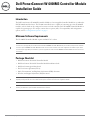 1
1
-
 2
2
-
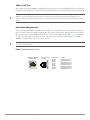 3
3
-
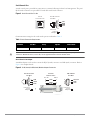 4
4
-
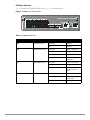 5
5
-
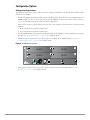 6
6
-
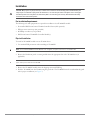 7
7
-
 8
8
-
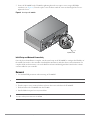 9
9
-
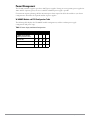 10
10
-
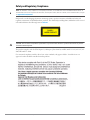 11
11
-
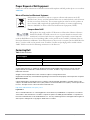 12
12
-
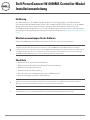 13
13
-
 14
14
-
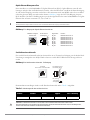 15
15
-
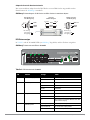 16
16
-
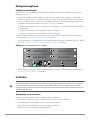 17
17
-
 18
18
-
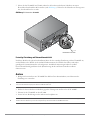 19
19
-
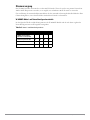 20
20
-
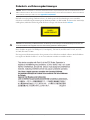 21
21
-
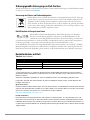 22
22
-
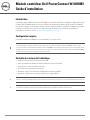 23
23
-
 24
24
-
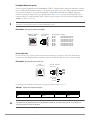 25
25
-
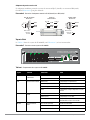 26
26
-
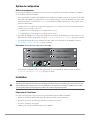 27
27
-
 28
28
-
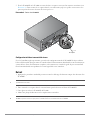 29
29
-
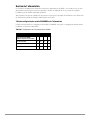 30
30
-
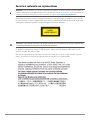 31
31
-
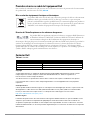 32
32
-
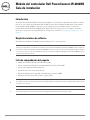 33
33
-
 34
34
-
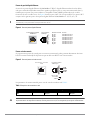 35
35
-
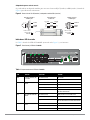 36
36
-
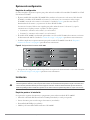 37
37
-
 38
38
-
 39
39
-
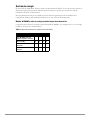 40
40
-
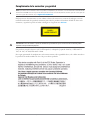 41
41
-
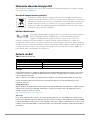 42
42
-
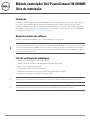 43
43
-
 44
44
-
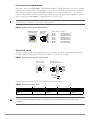 45
45
-
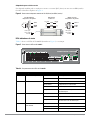 46
46
-
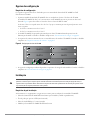 47
47
-
 48
48
-
 49
49
-
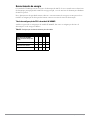 50
50
-
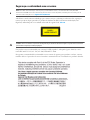 51
51
-
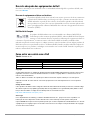 52
52
-
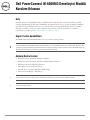 53
53
-
 54
54
-
 55
55
-
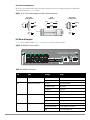 56
56
-
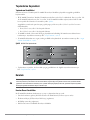 57
57
-
 58
58
-
 59
59
-
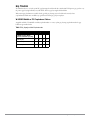 60
60
-
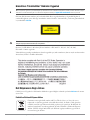 61
61
-
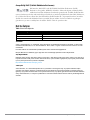 62
62
-
 63
63
-
 64
64
-
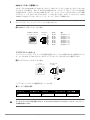 65
65
-
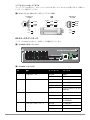 66
66
-
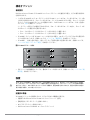 67
67
-
 68
68
-
 69
69
-
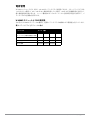 70
70
-
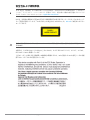 71
71
-
 72
72
-
 73
73
-
 74
74
-
 75
75
-
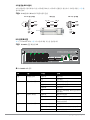 76
76
-
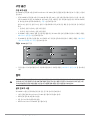 77
77
-
 78
78
-
 79
79
-
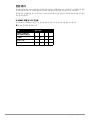 80
80
-
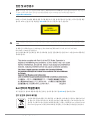 81
81
-
 82
82
-
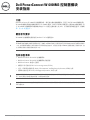 83
83
-
 84
84
-
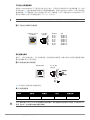 85
85
-
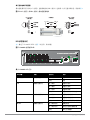 86
86
-
 87
87
-
 88
88
-
 89
89
-
 90
90
-
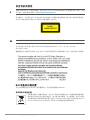 91
91
-
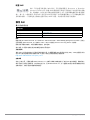 92
92
-
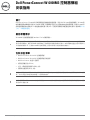 93
93
-
 94
94
-
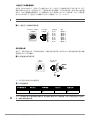 95
95
-
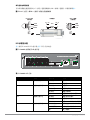 96
96
-
 97
97
-
 98
98
-
 99
99
-
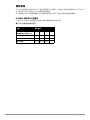 100
100
-
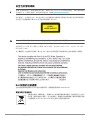 101
101
-
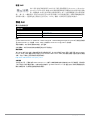 102
102
-
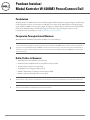 103
103
-
 104
104
-
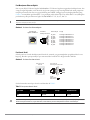 105
105
-
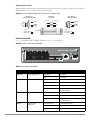 106
106
-
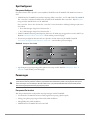 107
107
-
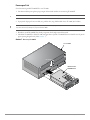 108
108
-
 109
109
-
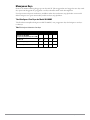 110
110
-
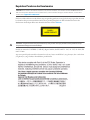 111
111
-
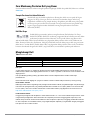 112
112
-
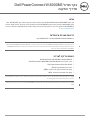 113
113
-
 114
114
-
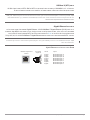 115
115
-
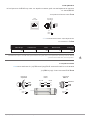 116
116
-
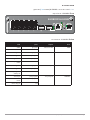 117
117
-
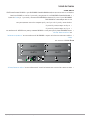 118
118
-
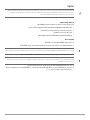 119
119
-
 120
120
-
 121
121
-
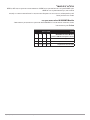 122
122
-
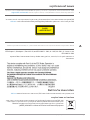 123
123
-
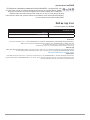 124
124
en otros idiomas
- français: Dell W-6000 Mode d'emploi
- português: Dell W-6000 Guia de usuario
- 日本語: Dell W-6000 ユーザーガイド
- Türkçe: Dell W-6000 Kullanici rehberi